PUBLICIDAD
Cómo Usar el Software MT Auto Clicker
Esta guía te llevará por todas las funciones del software MT Auto Clicker para Windows, Mac y Linux. Aprenderás cómo configurar clic automático, desplazamiento, actualización, tocar y mantener, y mucho más.
Cómo Usar el Clic de Objetivo Único en el Software MT Auto Clicker
PUBLICIDAD
En Esta Página
El Clic de Objetivo Único te permite automatizar clics en una sola ubicación en tu pantalla. Sigue estos pasos para configurar tu auto clicker.
Paso 1: Seleccionar Tiempo del Evento
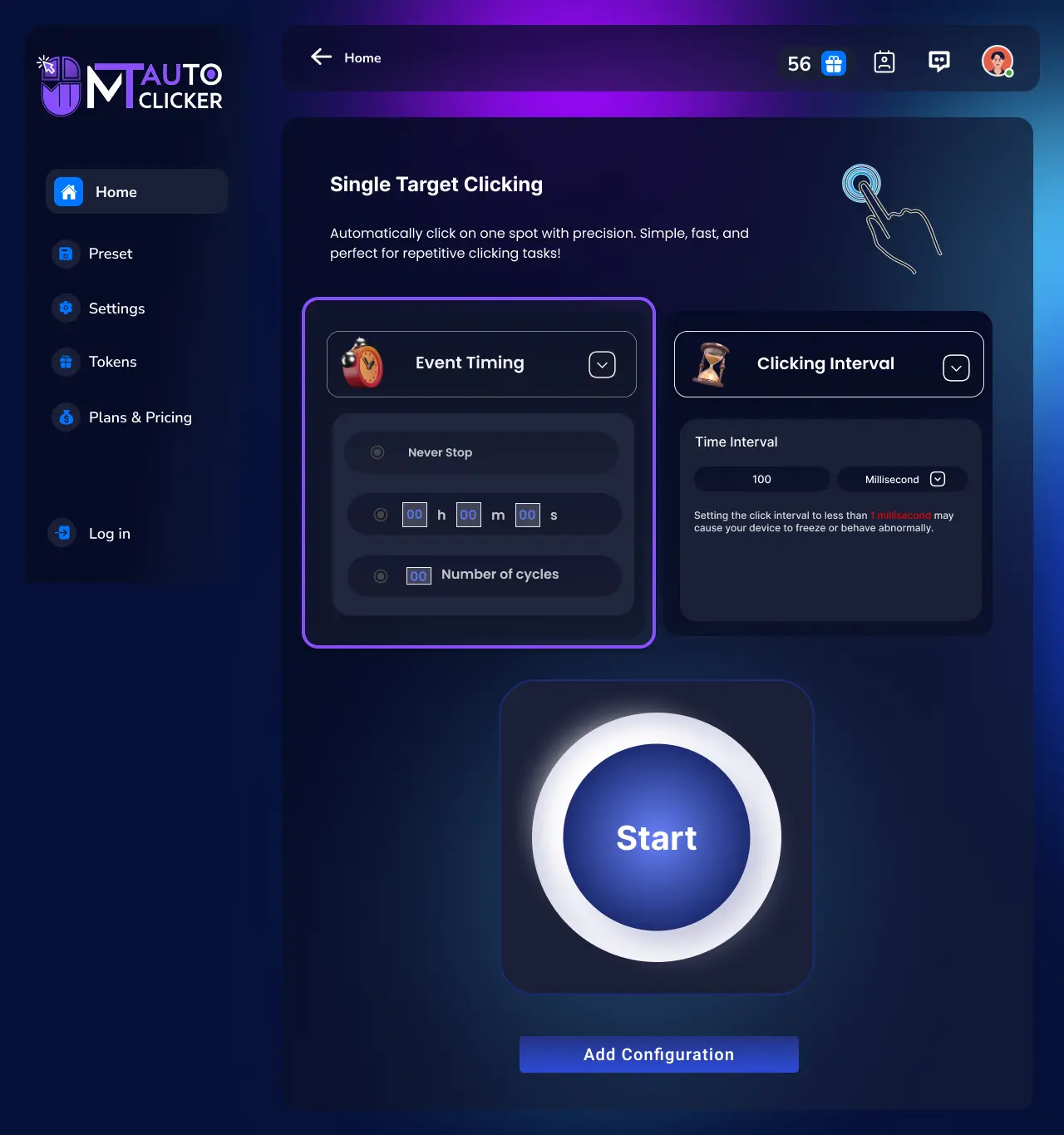
Elige una de las 3 opciones de tiempo:
1. Nunca Parar
El clic continuará indefinidamente hasta detenerlo manualmente
2. Duración de Tiempo
Ingresa el tiempo en formato HH:MM:SS
3. Número de Ciclos
Ingresa cuántos clics quieres
Paso 2: Seleccionar Intervalo de Tiempo
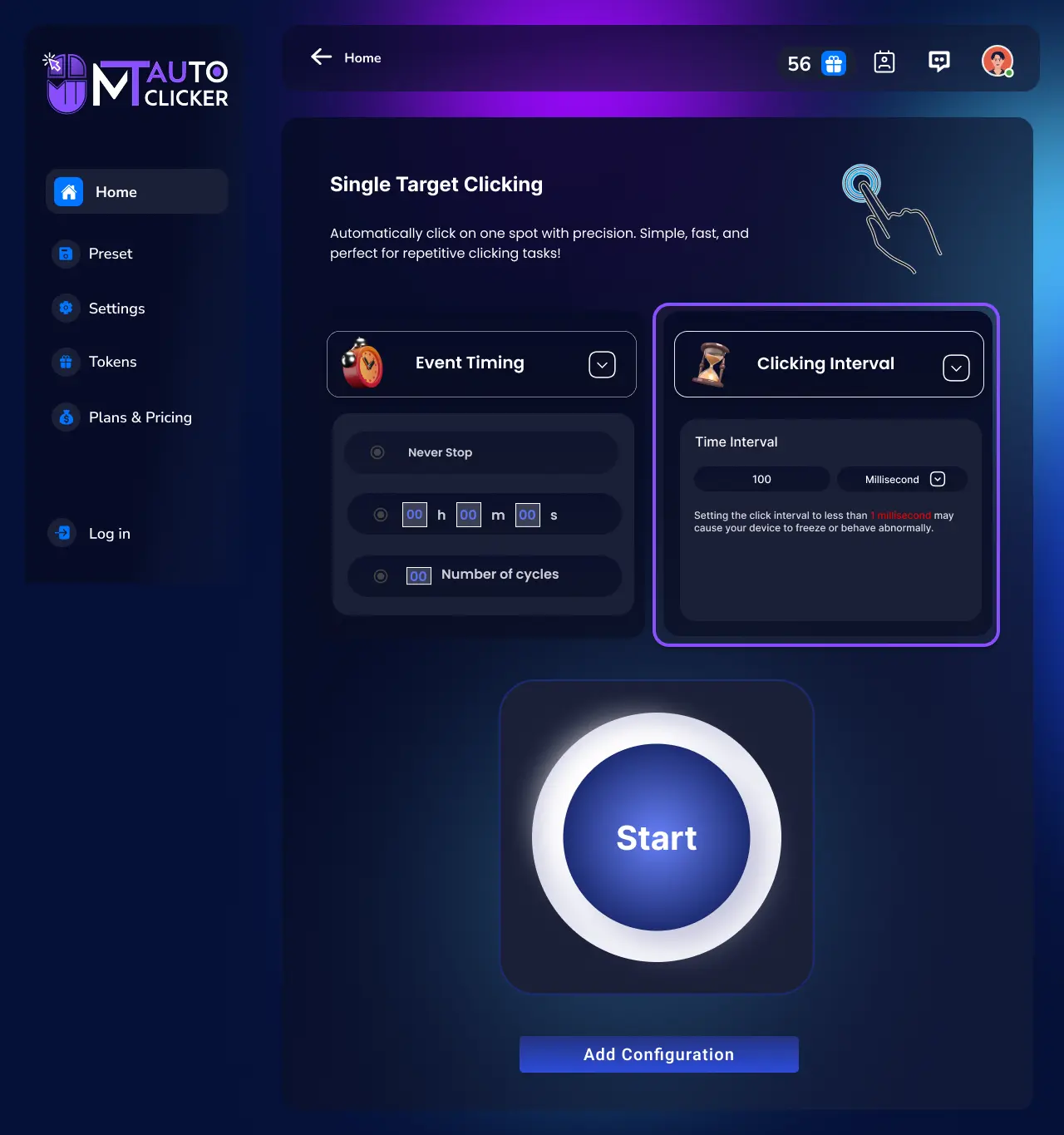
Ingresa el intervalo de clic en milisegundos (ms):
⚠️ Nota Importante: Configurar intervalos por debajo de 40 ms puede causar que tu dispositivo se atasque o salga anormalmente
Paso 3: Hacer Clic en INICIAR
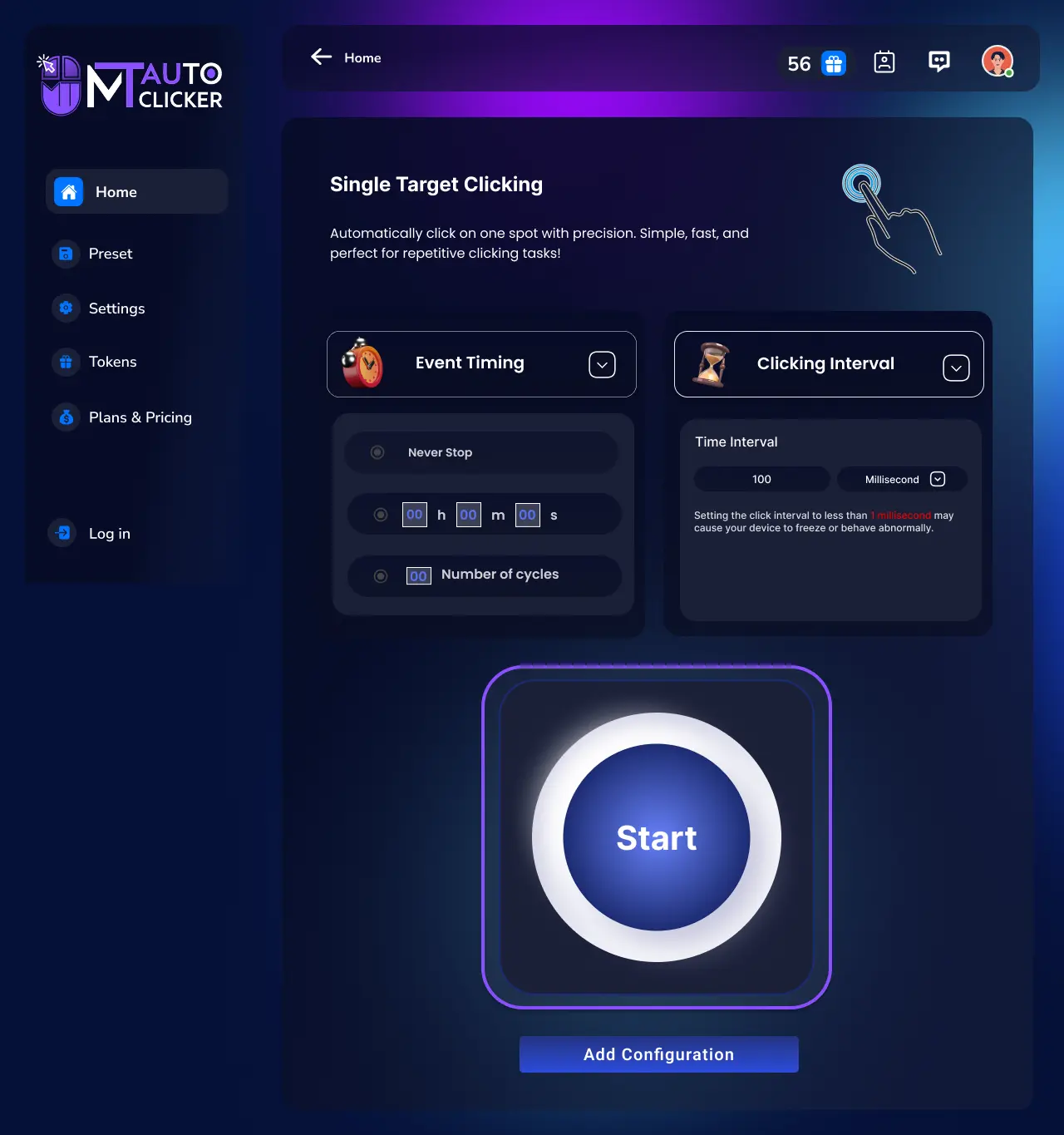
Después de hacer clic en INICIAR:
- Aparecerá un puntero azul oscuro en la esquina superior izquierda de tu pantalla
- Mueve este puntero a la ubicación exacta donde quieres que el auto-clicker haga clic
- Una vez posicionado, el MT Auto Clicker hará clic automáticamente en este punto según tu configuración
📝 Nota: Si necesitas hacer clic en múltiples ubicaciones, tendrás que usar la función en su lugar, que permite múltiples punteros. "Clic de Múltiples Objetivos" El software funciona en todas las aplicaciones y programas sin restricciones.
Opciones de la Barra de Control MT
La Barra de Control MT aparecerá con estas opciones:
Reproducir/Pausar
Detener o reanudar temporalmente el clic
Guardar Preconfiguración
Guarda tu configuración actual para uso futuro
Configuraciones
Ajusta el tiempo del evento e intervalo de clic sin empezar de nuevo
Ocultar/Mostrar
Oculta o muestra el puntero en tu pantalla
Cerrar
Salir del auto clicker
Paso 4: Guardar Preconfiguración (Opcional)
Si quieres guardar esta configuración para uso futuro:
- Haz clic en 'Agregar a Configuración' o el icono de guardar en la Barra de Control MT
- Tu configuración será guardada y podrá cargarse en sesiones futuras
💡 Consejos Pro:
- 1. Puedes ajustar la configuración sobre la marcha a través de la Barra de Control MT sin reiniciar
- 2. Usa Ocultar/Mostrar para alternar la visibilidad del puntero manteniendo la automatización funcionando
- 3. Puedes usar F6 como una tecla de acceso rápido para iniciar/parar cualquier función de automatización
- 4. El software funciona en todas las aplicaciones y programas sin restricciones
Cómo Usar el Clic de Múltiples Objetivos en el Software MT Auto Clicker
El Clic de Múltiples Objetivos te permite automatizar clics en múltiples ubicaciones en tu pantalla. Sigue estos pasos para configurar tu auto-clicker multi-punto.
Paso 1: Establecer Número de Punteros/Objetivos
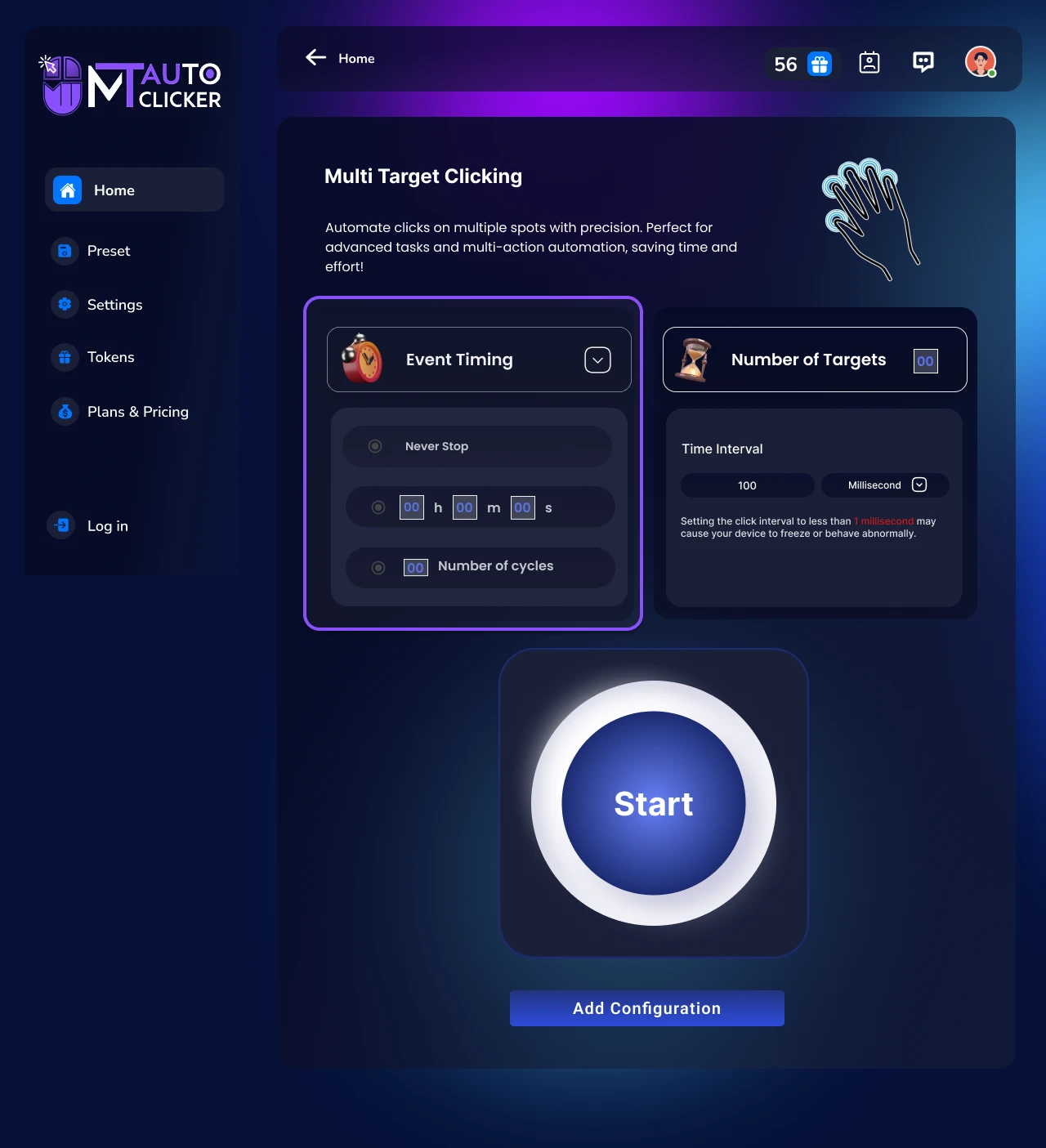
Configura tus puntos de clic múltiples:
Número de Ubicaciones
Ingresa el número de ubicaciones en las que quieres hacer clic
Asignación de Punteros
Cada puntero será asignado un número (1, 2, 3, etc.)
Paso 2: Configurar Tiempo del Evento
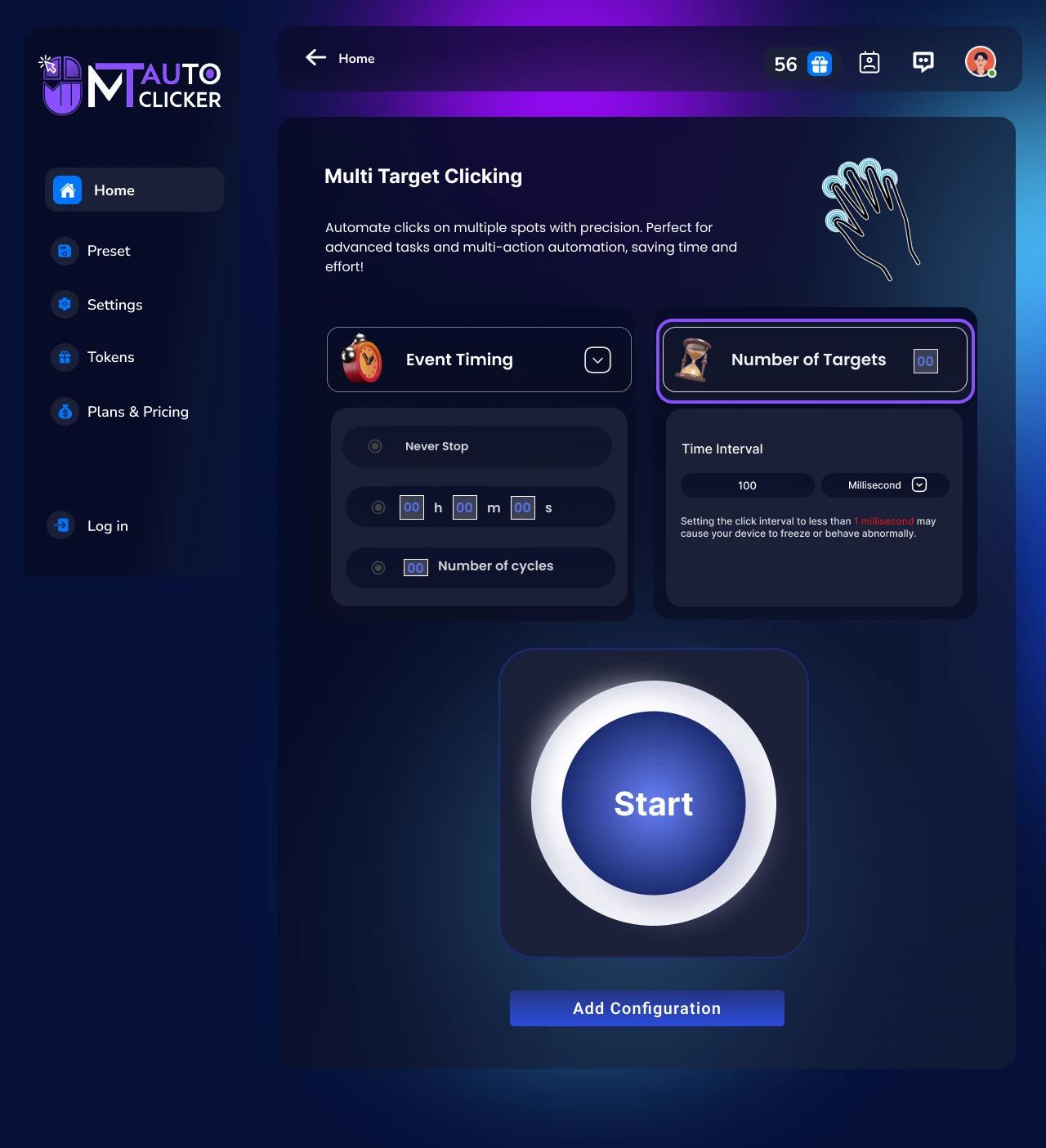
Elige una de las 3 opciones de tiempo:
1. Nunca Parar
El clic automatizado funciona continuamente hasta que lo detengas manualmente
2. Duración de Tiempo
Ingresa el tiempo en formato HH:MM:SS
3. Número de Ciclos
Ingresa cuántas rondas completas de clics quieres
Paso 3: Establecer Intervalo de Tiempo
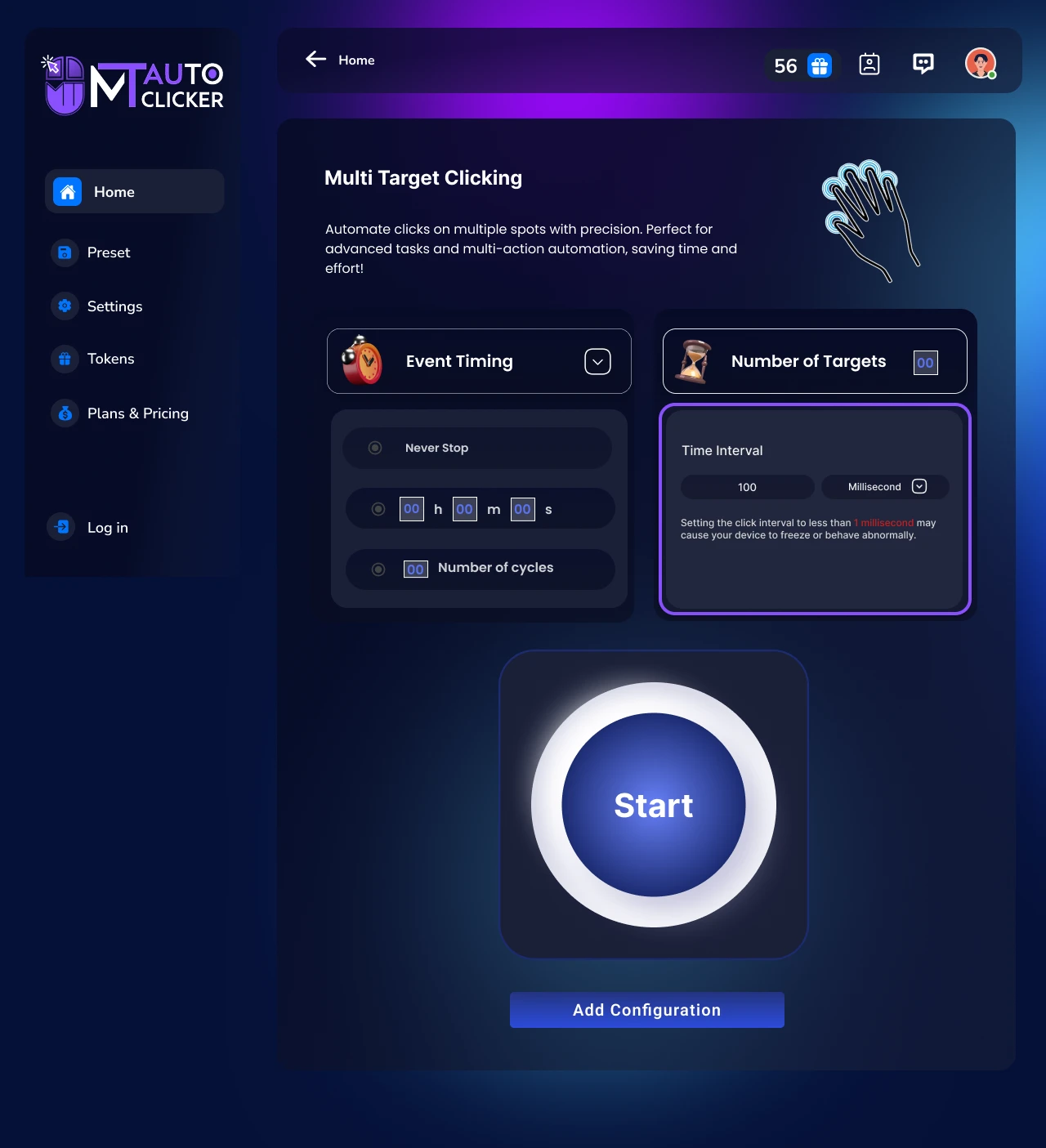
Ingresa el intervalo de clic en milisegundos (ms):
⚠️ Nota Importante: Configurar intervalos por debajo de 1 ms puede causar que tu dispositivo se atasque o salga anormalmente
Paso 4: Hacer Clic en INICIAR
Después de hacer clic en INICIAR:
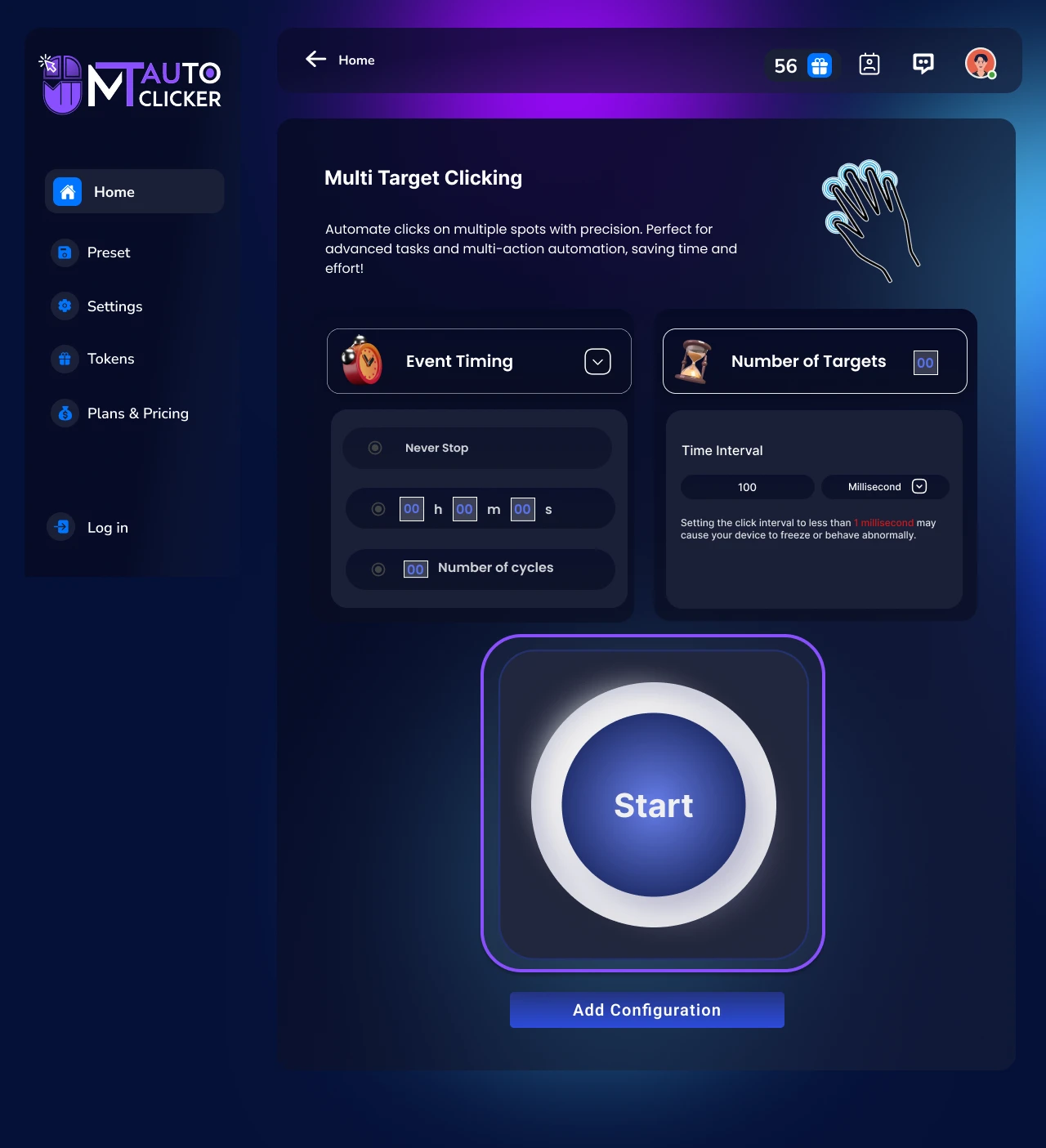
- Múltiples punteros azul oscuro (numerados 1, 2, 3, etc.) aparecerán en la esquina superior izquierda de tu pantalla
- Arrastra cada puntero numerado a la ubicación exacta donde quieres que el auto-clicker haga clic
- Una vez que todos los punteros estén posicionados, el MT Auto Clicker hará clic automáticamente en estos puntos en secuencia (puntero 1, luego 2, luego 3, etc.)
Opciones de la Barra de Control MT
La Barra de Control MT aparecerá con estas opciones:
Reproducir/Pausar
Detener o reanudar temporalmente el clic
Guardar Preconfiguración
Guarda tu configuración actual para uso futuro
Configuraciones
Ajusta el tiempo del evento e intervalo de clic sin empezar de nuevo
Ocultar/Mostrar
Oculta o muestra todos los punteros en tu pantalla
Más (+)
Agrega más punteros mientras la automatización está funcionando
Menos (-)
Remueve punteros mientras la automatización está funcionando
Cerrar
Salir del multi clicker
Paso 5: Guardar Preconfiguración (Opcional)
Si quieres guardar esta configuración para uso futuro:
- Haz clic en 'Agregar a Configuración' o el icono de guardar en la Barra de Control MT
- Tu configuración será guardada y podrá cargarse en sesiones futuras
💡 Consejos Pro:
- 1. Para juegos de escritorio, puedes posicionar punteros en diferentes elementos de la interfaz
- 2. Usa los botones Más/Menos para ajustar la cantidad de punteros durante la automatización sin parar
- 3. Puedes usar F6 como una tecla de acceso rápido para iniciar/parar cualquier función de automatización
Cómo Usar el Desplazamiento Automático en el Software MT Auto Clicker
El Desplazamiento Automático te permite desplazarte automáticamente por el contenido sin interacción manual. Sigue estos pasos para configurar tu desplazamiento automático.
Paso 1: Seleccionar Dirección de Desplazamiento
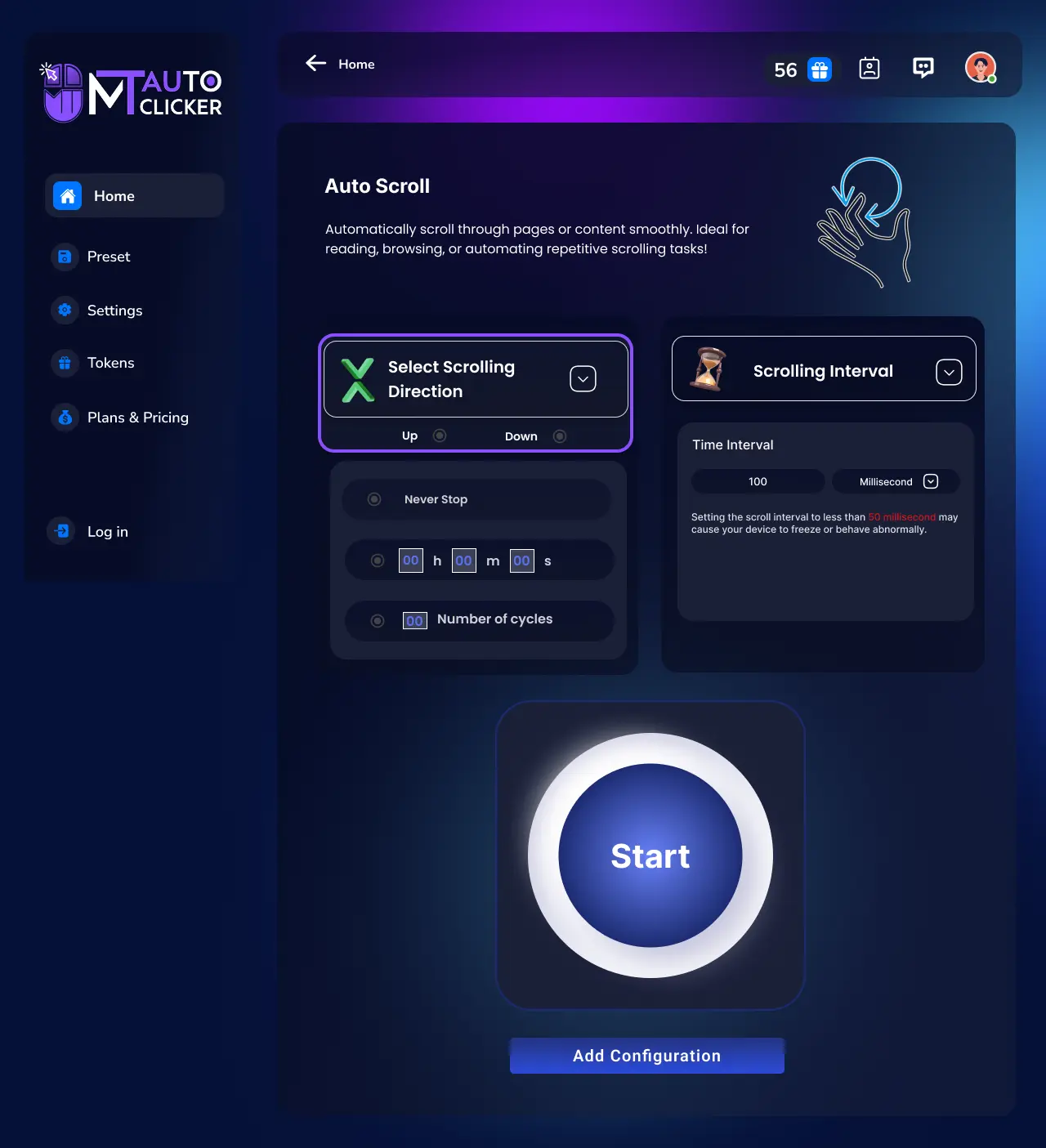
Elige en qué dirección quieres desplazarte:
Arriba
Desplazar hacia arriba por el contenido
Abajo
Desplazar hacia abajo por el contenido (más común para documentos y sitios web)
Paso 2: Configurar Tiempo del Evento
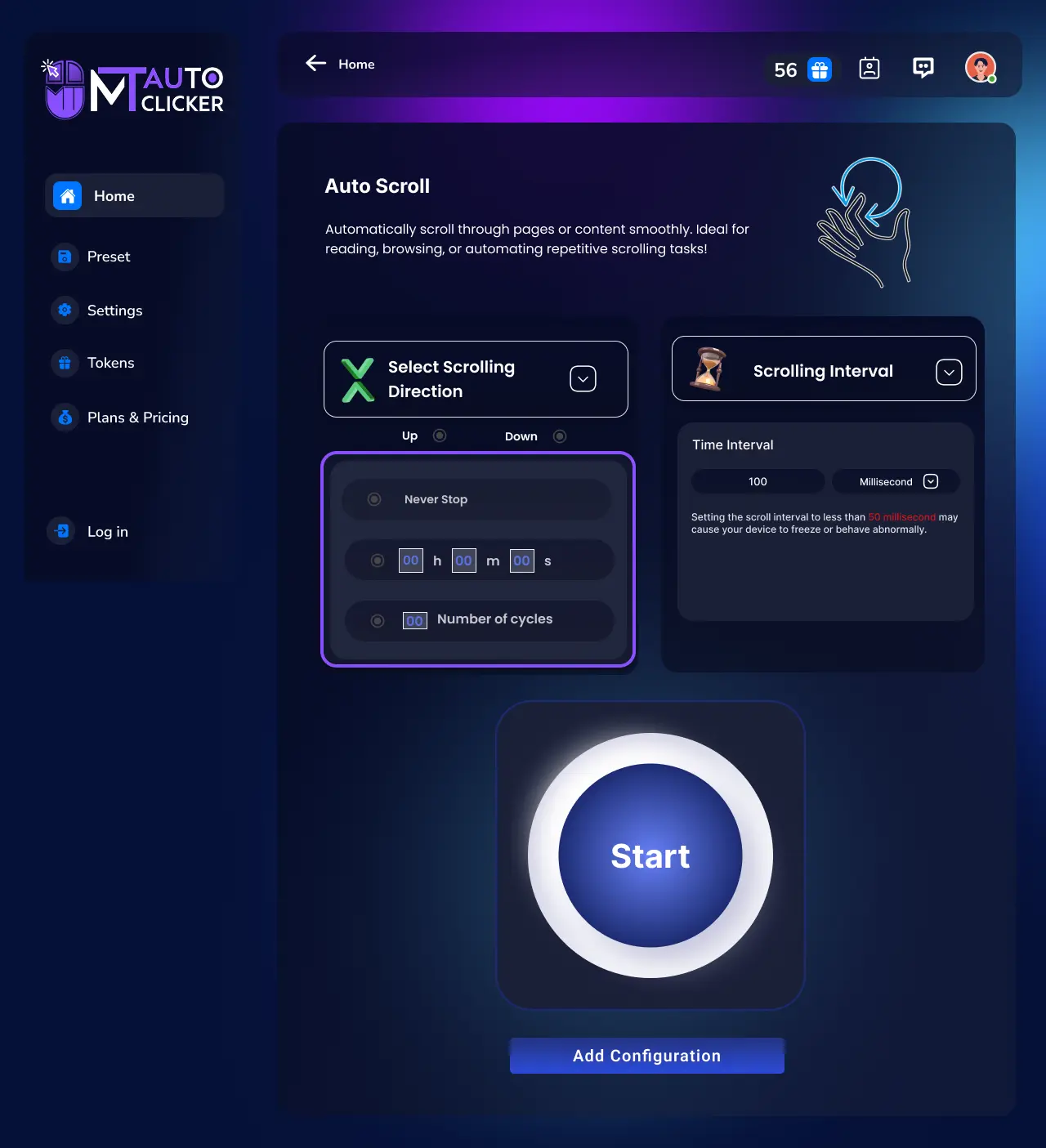
Elige una de las 3 opciones de tiempo:
1. Nunca Parar
El desplazamiento continuará indefinidamente hasta detenerlo manualmente
2. Duración de Tiempo
Ingresa el tiempo en formato HH:MM:SS
3. Número de Ciclos
Ingresa cuántos desplazamientos quieres
Paso 3: Establecer Intervalo de Desplazamiento
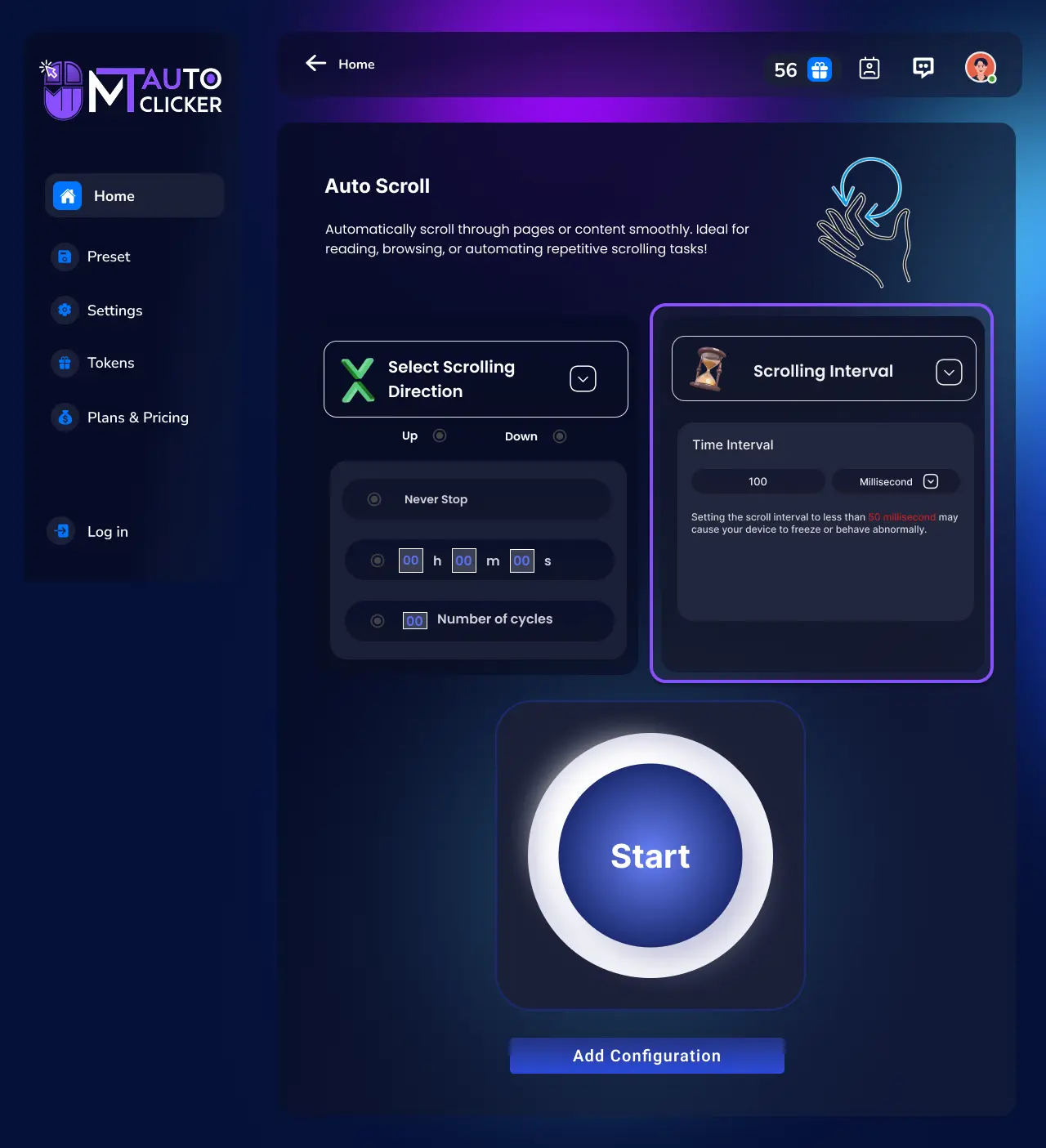
Ingresa el tiempo entre desplazamientos en milisegundos (ms):
⚠️ Nota Importante: Configurar intervalos por debajo de 50 ms puede causar que tu dispositivo se atasque o salga anormalmente
Paso 4: Hacer Clic en INICIAR
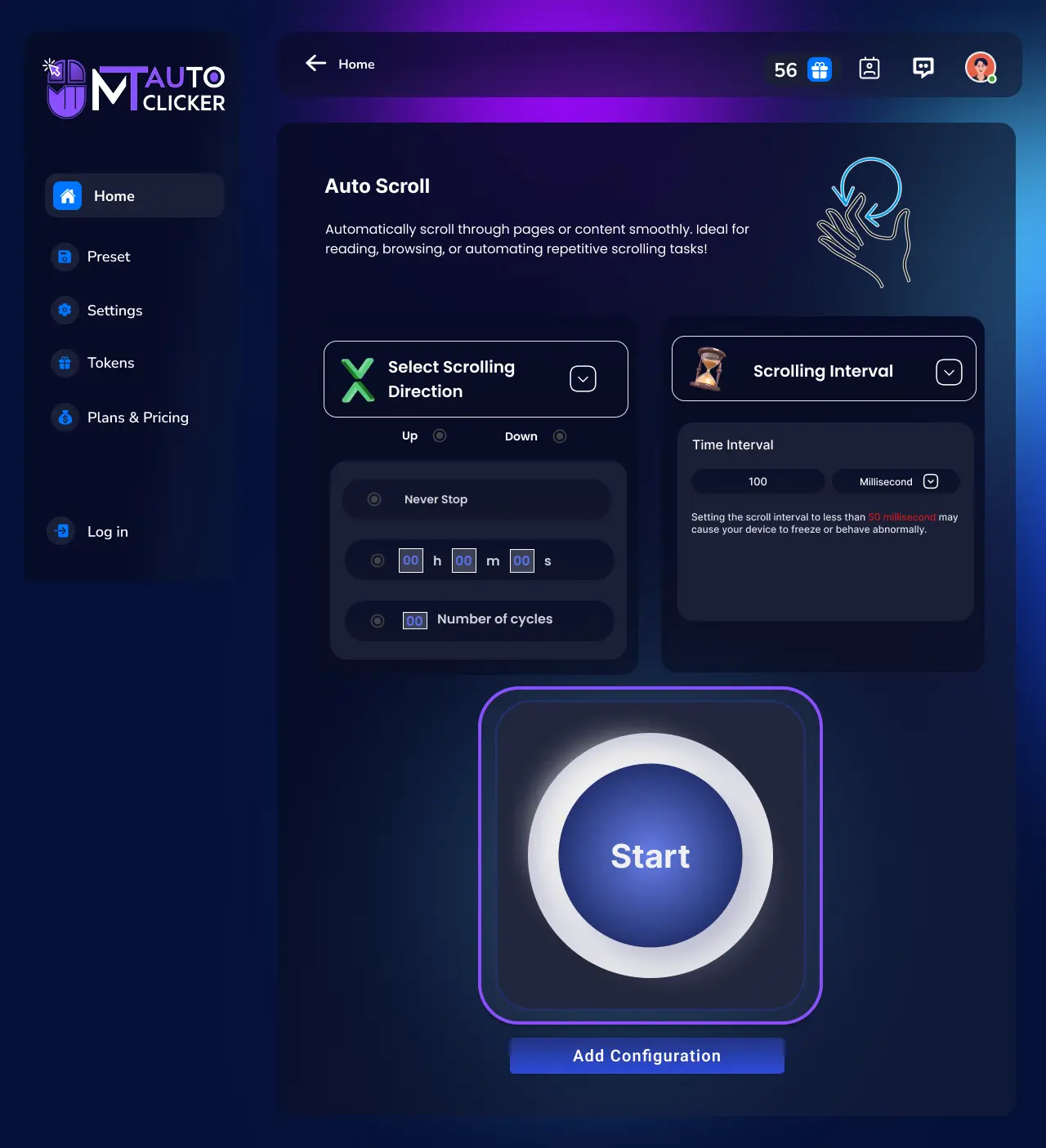
Después de hacer clic en INICIAR:
- El software comenzará automáticamente a desplazarse en tu dirección elegida
- El desplazamiento funcionará en cualquier ventana de aplicación activa - navegadores, documentos, juegos, o cualquier contenido desplazable
- La automatización continúa según tu configuración de tiempo
Opciones de la Barra de Control MT
La Barra de Control MT aparecerá con estas opciones:
Reproducir/Pausar
Detener o reanudar temporalmente el desplazamiento
Guardar Preconfiguración
Guarda tu configuración actual para uso futuro
Configuraciones
Ajusta el tiempo del evento e intervalo de desplazamiento sin empezar de nuevo
Cerrar
Salir del Desplazamiento Automático
Paso 5: Guardar Preconfiguración (Opcional)
Si quieres guardar esta configuración para uso futuro:
- Haz clic en 'Agregar a Configuración' o el icono de guardar en la Barra de Control MT
- Tu configuración será guardada y podrá cargarse en sesiones futuras
💡 Consejos Pro:
- 1. Para leer documentos, puedes establecer intervalos más lentos para un ritmo de lectura cómodo
- 2. Usa intervalos más cortos para navegar rápidamente a través de listas largas o contenido
- 3. Puedes usar F6 como una tecla de acceso rápido para iniciar/parar cualquier función de automatización
Cómo Usar la Actualización Automática en el Software MT Auto Clicker
La Actualización Automática te permite actualizar automáticamente aplicaciones y ventanas del navegador a intervalos establecidos. Sigue estos pasos para configurar tu actualización automática.
Paso 1: Configurar Tiempo del Evento
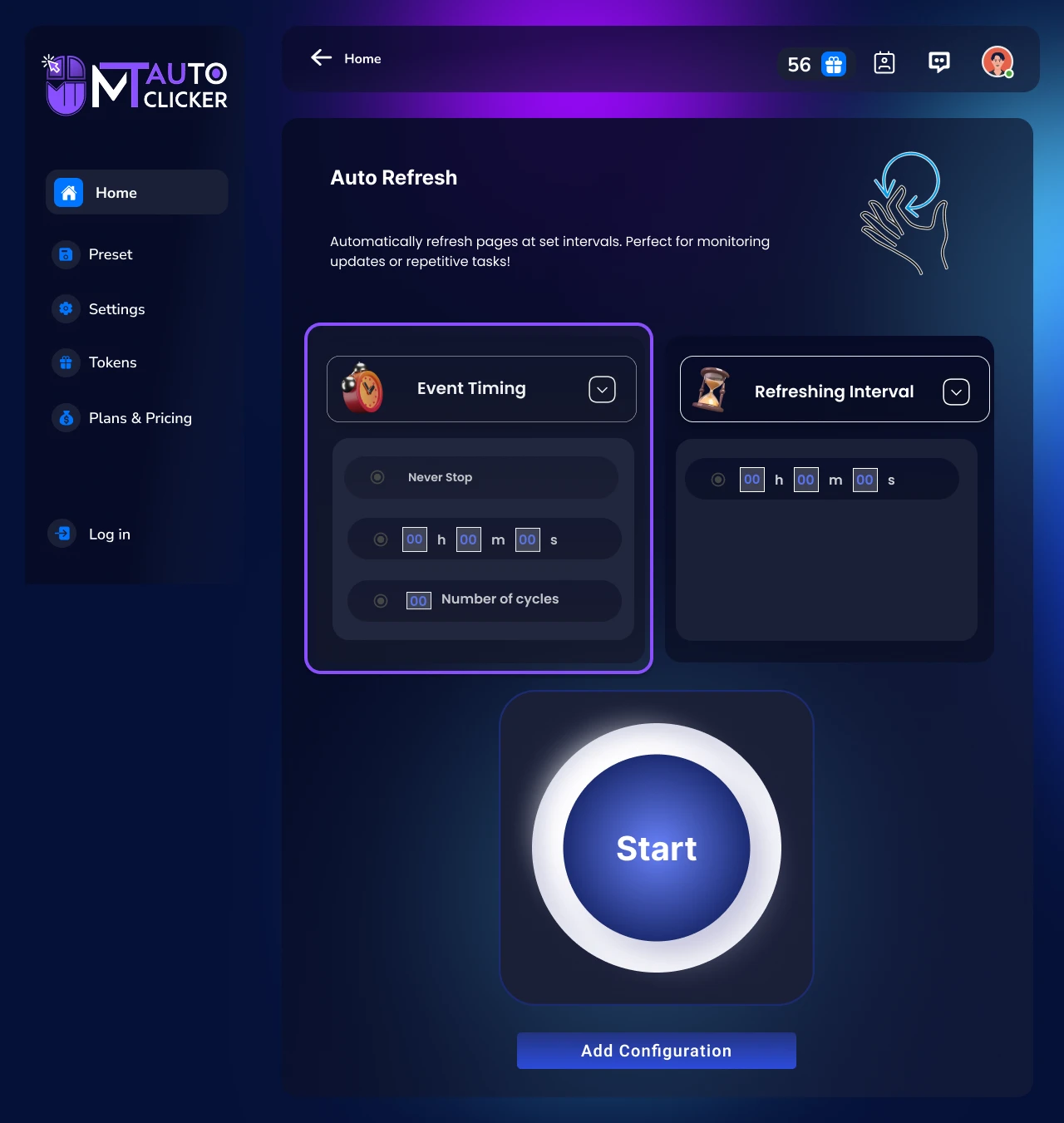
Elige una de las 3 opciones de tiempo:
1. Nunca Parar
La actualización continuará indefinidamente hasta detenerla manualmente
2. Duración de Tiempo
Ingresa el tiempo en formato HH:MM:SS
3. Número de Ciclos
Ingresa cuántas actualizaciones quieres
Paso 2: Establecer Intervalo de Actualización
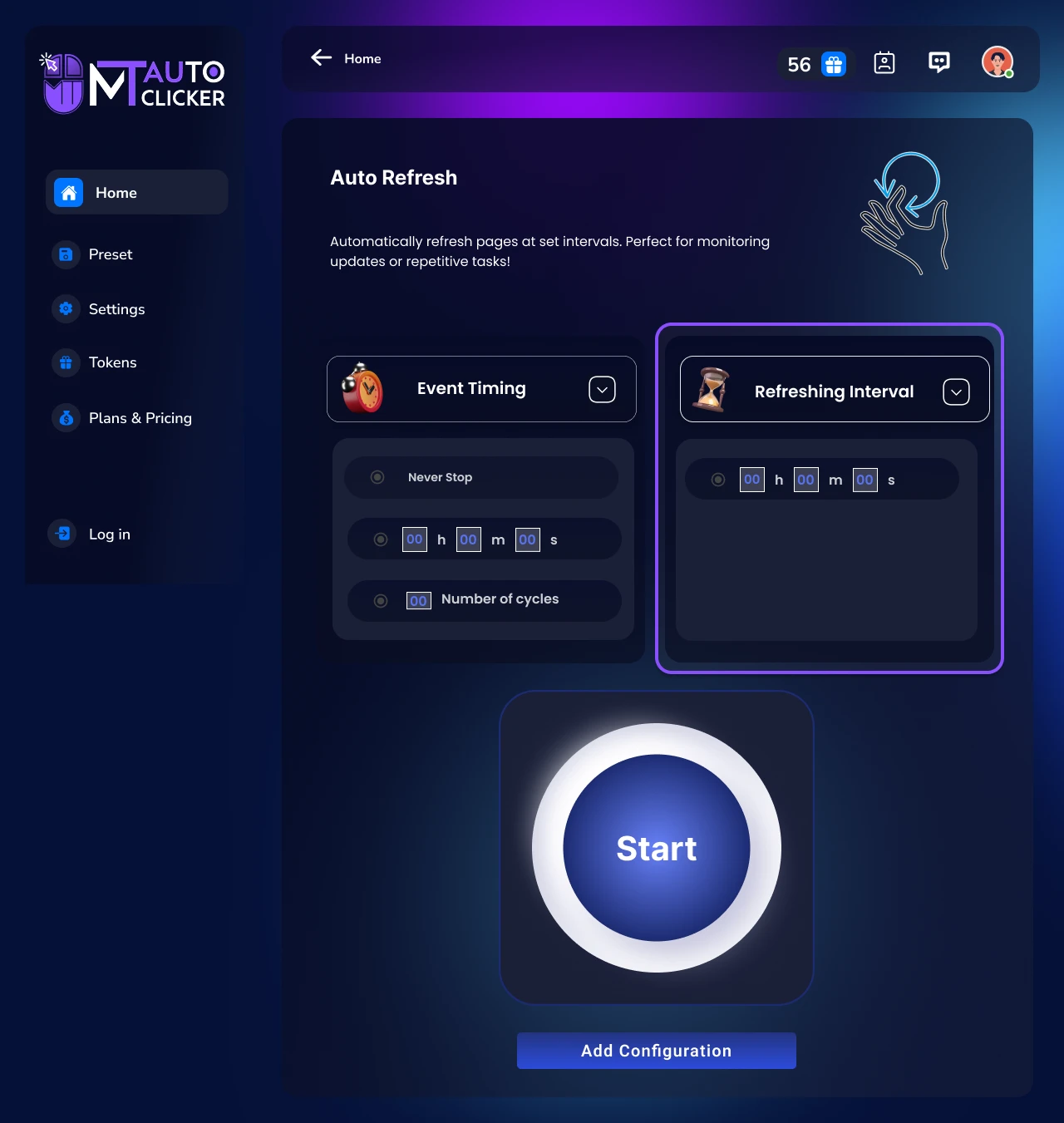
Elige tu método de tiempo de actualización:
Intervalo Fijo
Ingresa el tiempo entre actualizaciones en milisegundos (ms):
Intervalo Aleatorio
Establece rangos de tiempo mínimo y máximo en:
⚠️ Nota Importante: Configurar intervalos por debajo de 50 ms puede causar que tu dispositivo se atasque o salga anormalmente
Paso 3: Hacer Clic en INICIAR
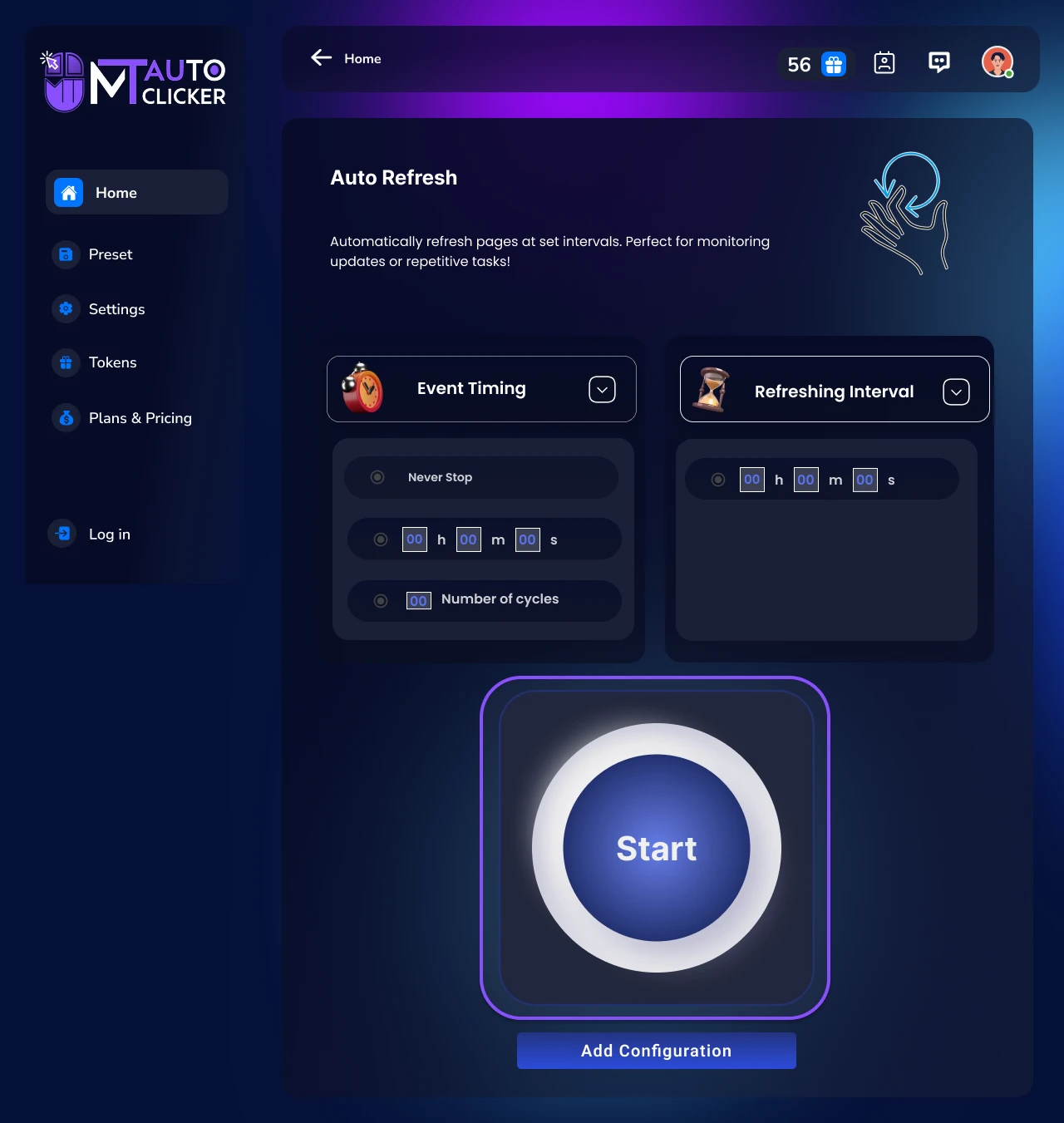
Después de hacer clic en INICIAR:
- El software actualizará automáticamente la aplicación o ventana activa
- Funciona con navegadores, aplicaciones de escritorio, y cualquier programa que soporte comandos de actualización
- La actualización continúa según tu configuración de tiempo
Opciones de la Barra de Control MT
La Barra de Control MT aparecerá con estas opciones:
Reproducir/Pausar
Detener o reanudar temporalmente la actualización
Guardar Preconfiguración
Guarda tu configuración actual para uso futuro
Configuraciones
Ajusta el tiempo del evento e intervalo de actualización sin empezar de nuevo
Cerrar
Salir del Actualizador Automático
Paso 4: Guardar Preconfiguración (Opcional)
Si quieres guardar esta configuración para uso futuro:
- Haz clic en 'Agregar a Configuración' o el icono de guardar en la Barra de Control MT
- Tu configuración será guardada y podrá cargarse en sesiones futuras
💡 Consejos Pro:
- 1. Puedes usar Intervalo Aleatorio para parecer más natural al actualizar aplicaciones
- 2. Usa F6 como una tecla de acceso rápido para iniciar/parar cualquier función de automatización
Cómo Usar el Deslizamiento Automático en el Software MT Auto Clicker
El Deslizamiento Automático te permite realizar automáticamente gestos de deslizamiento en aplicaciones de escritorio que reconocen comandos de deslizamiento. Sigue estos pasos para configurar tu deslizamiento automático.
Paso 1: Seleccionar Dirección de Deslizamiento
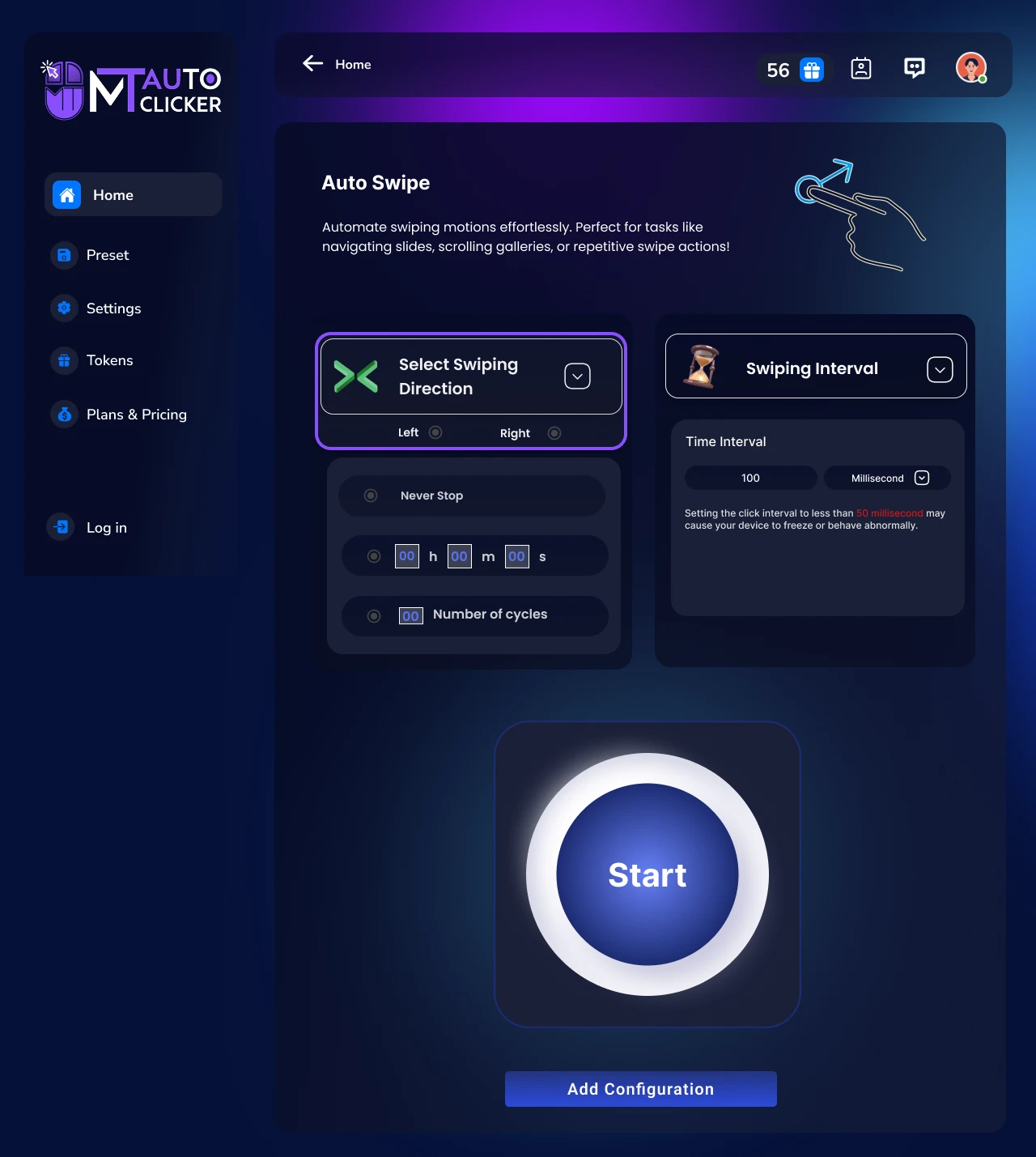
Elige en qué dirección quieres deslizar:
Izquierda
Deslizar a la Izquierda
Derecha
Deslizar a la Derecha
Paso 2: Configurar Tiempo del Evento
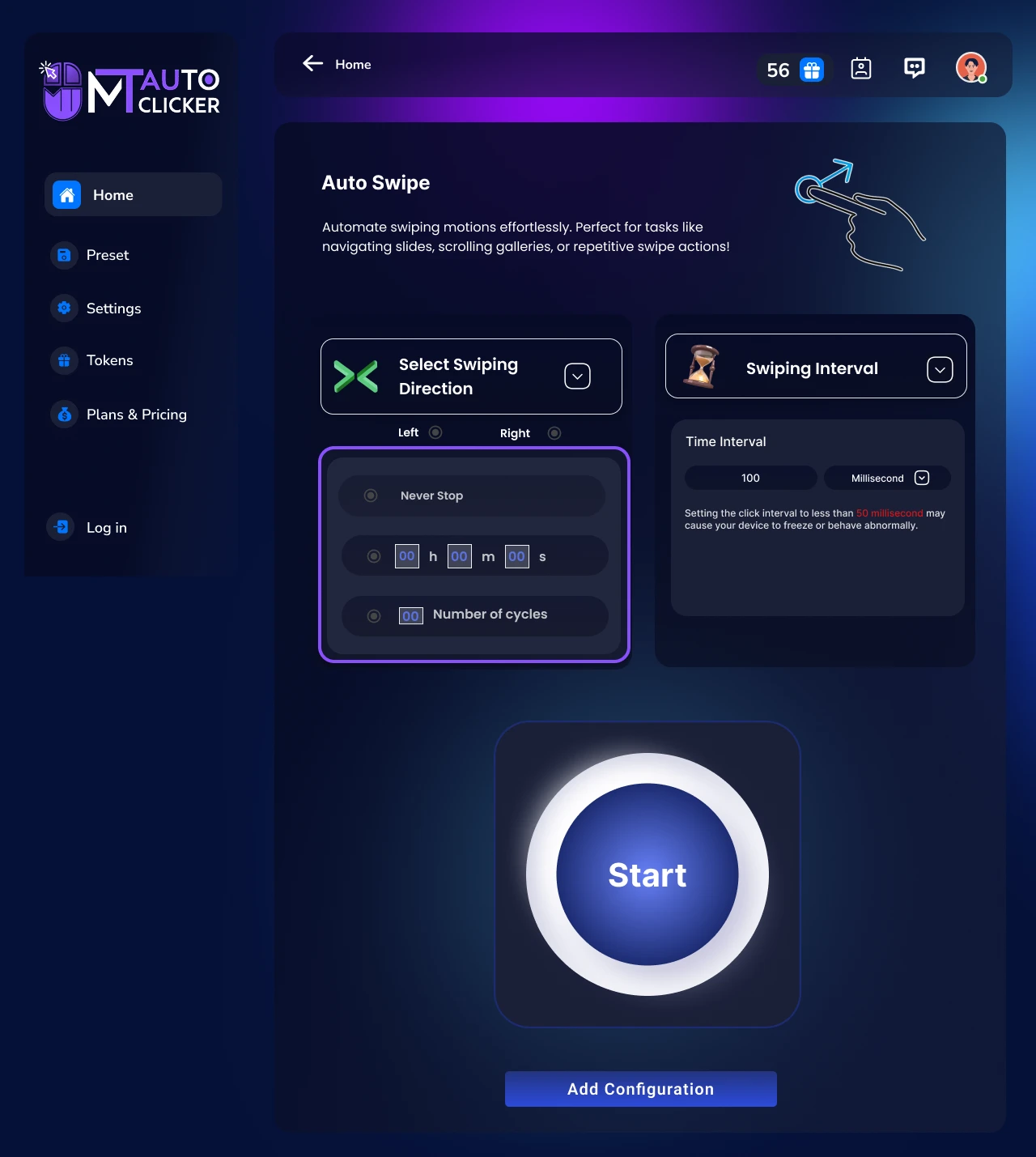
Elige una de las 3 opciones de tiempo:
1. Nunca Parar
El deslizamiento continuará indefinidamente hasta detenerlo manualmente
2. Duración de Tiempo
Ingresa el tiempo en formato HH:MM:SS
3. Número de Ciclos
Ingresa cuántos deslizamientos quieres
Paso 3: Establecer Intervalo de Deslizamiento
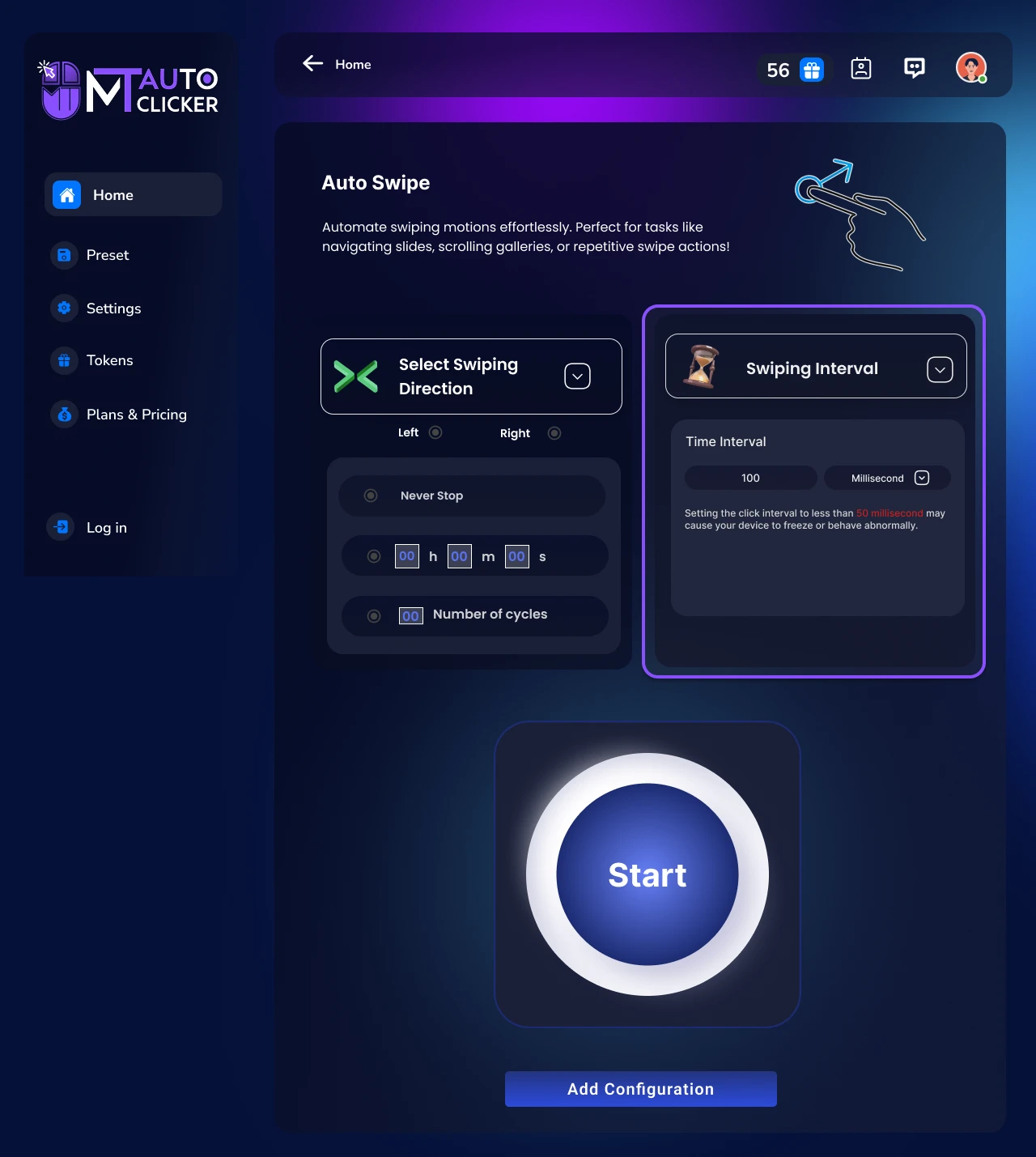
Ingresa el tiempo entre deslizamientos en milisegundos (ms):
⚠️ Nota Importante: Configurar intervalos por debajo de 50 ms puede causar que tu dispositivo se atasque o salga anormalmente
Paso 4: Hacer Clic en INICIAR
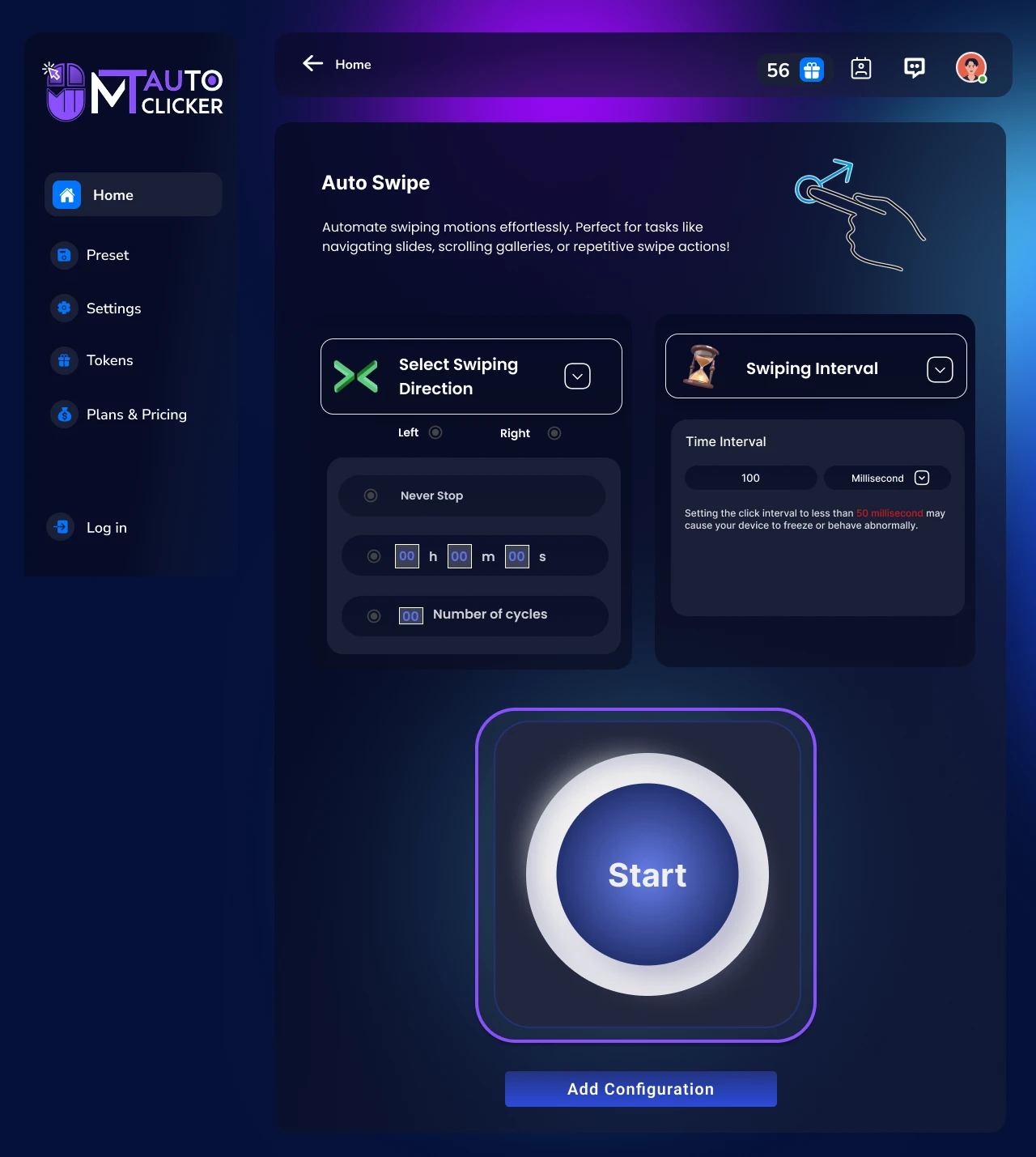
Después de hacer clic en INICIAR:
- El software realizará automáticamente gestos de deslizamiento en tu dirección elegida
- Funciona con cualquier aplicación de escritorio que reconozca comandos de deslizamiento
- El deslizamiento continúa según tu configuración de tiempo
Opciones de la Barra de Control MT
La Barra de Control MT aparecerá con estas opciones:
Reproducir/Pausar
Detener o reanudar temporalmente el deslizamiento
Guardar Preconfiguración
Guarda tu configuración actual para uso futuro
Configuraciones
Ajusta el tiempo del evento e intervalo de deslizamiento sin empezar de nuevo
Cerrar
Salir del deslizador automático
Paso 5: Guardar Preconfiguración (Opcional)
Si quieres guardar esta configuración para uso futuro:
- Haz clic en 'Agregar a Configuración' o el icono de guardar en la Barra de Control MT
- Tu configuración será guardada y podrá cargarse en sesiones futuras
💡 Consejos Pro:
- 1. Puedes establecer intervalos cómodos de 2-3 segundos para la mayoría de aplicaciones de escritorio
- 2. Usa F6 como una tecla de acceso rápido para iniciar/parar cualquier función de automatización
Cómo Usar Tocar y Mantener en el Software MT Auto Clicker
Tocar y Mantener te permite realizar automáticamente acciones de tocar y mantener en múltiples ubicaciones con duraciones de mantenimiento personalizables. Sigue estos pasos para configurar tu automatización de tocar y mantener.
Paso 1: Establecer Tiempo de Mantenimiento del Botón
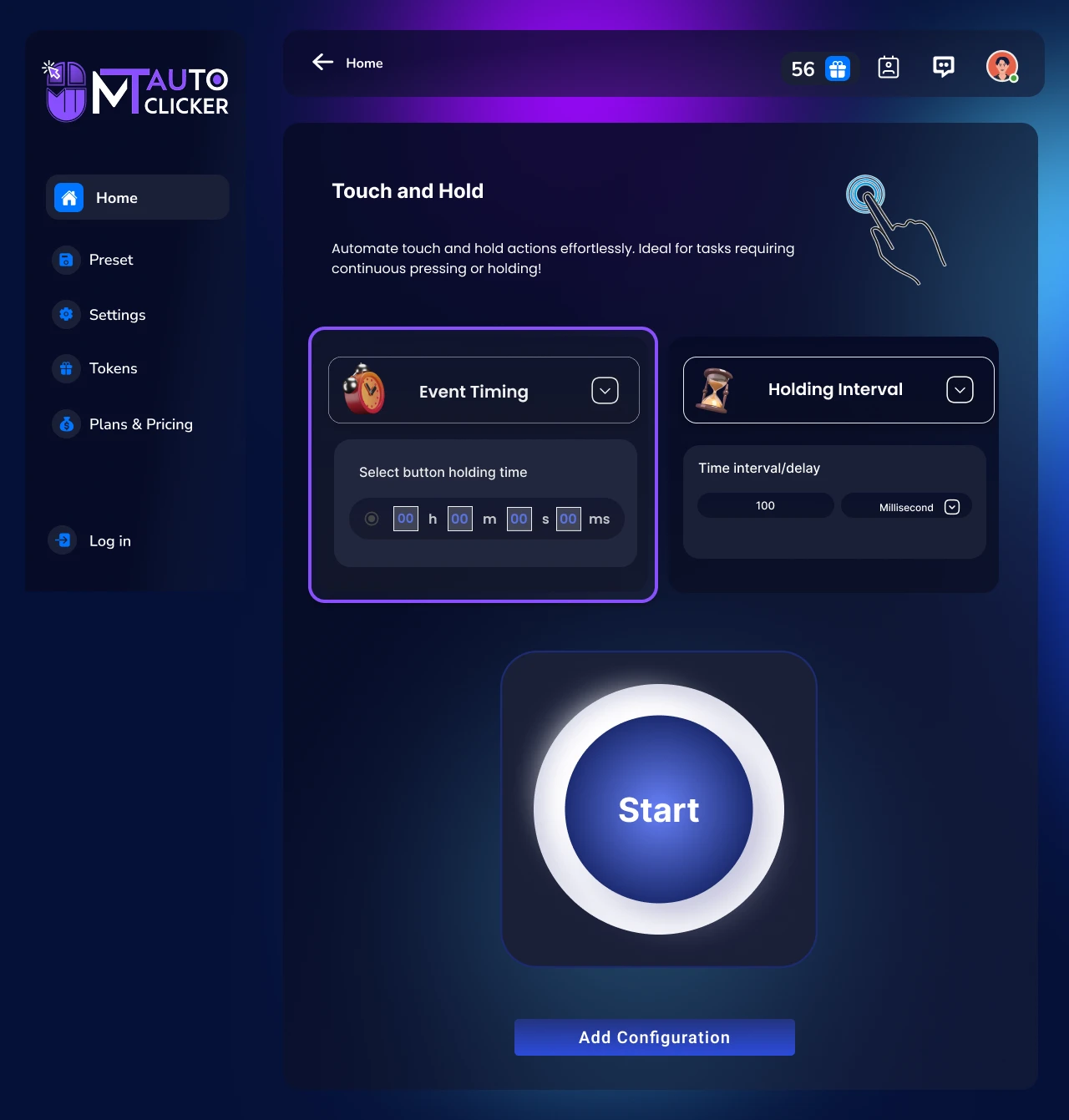
Ingresa cuánto tiempo debe durar cada tocar y mantener en formato HH:MM:SS:
Paso 2: Establecer Intervalo de Mantenimiento
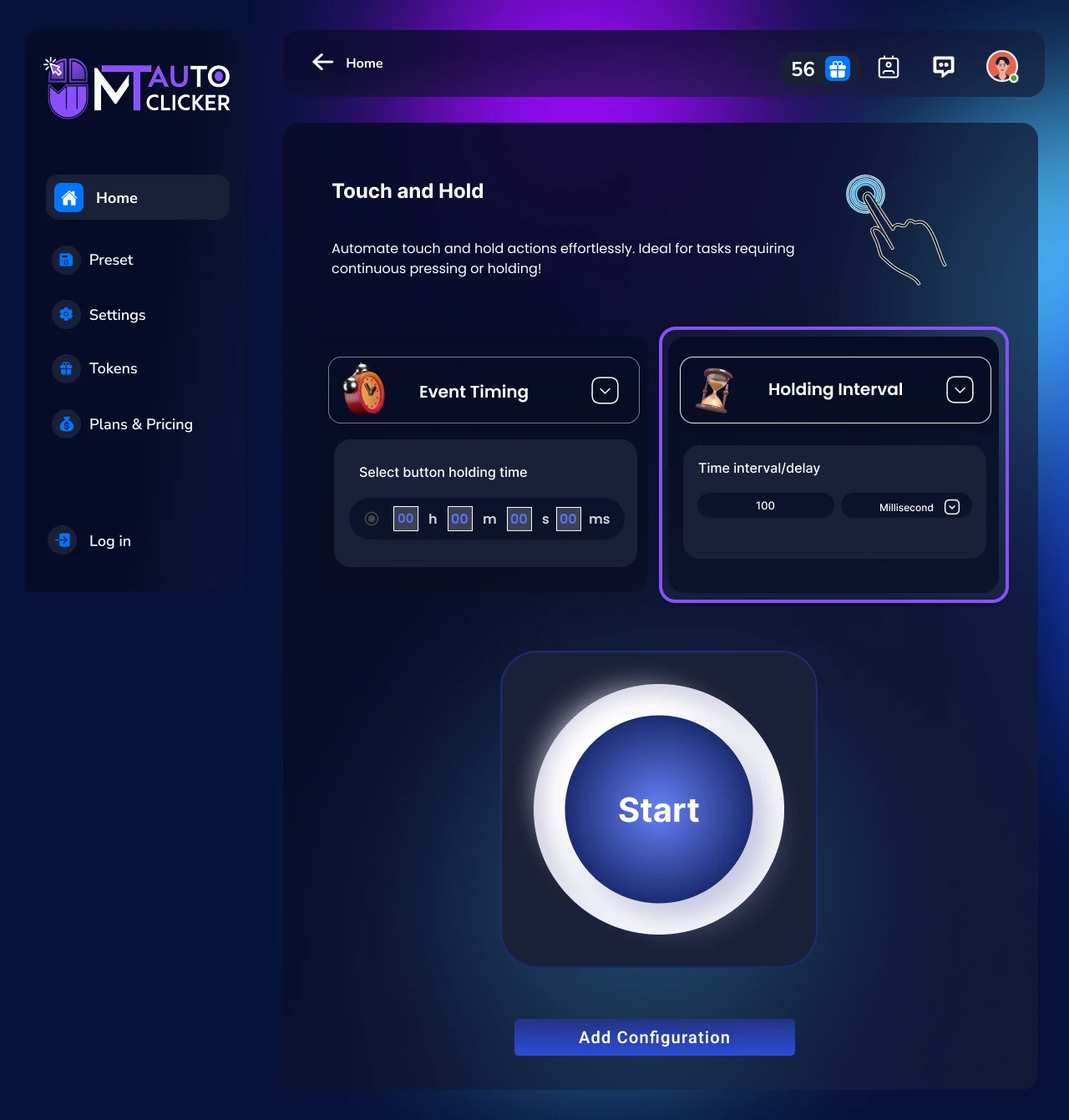
Elige el formato de tiempo e ingresa el intervalo entre acciones de tocar y mantener:
⚠️ Nota Importante: El intervalo mínimo es 100 milisegundos para asegurar la estabilidad del sistema
Paso 3: Hacer Clic en INICIAR
Después de hacer clic en INICIAR:
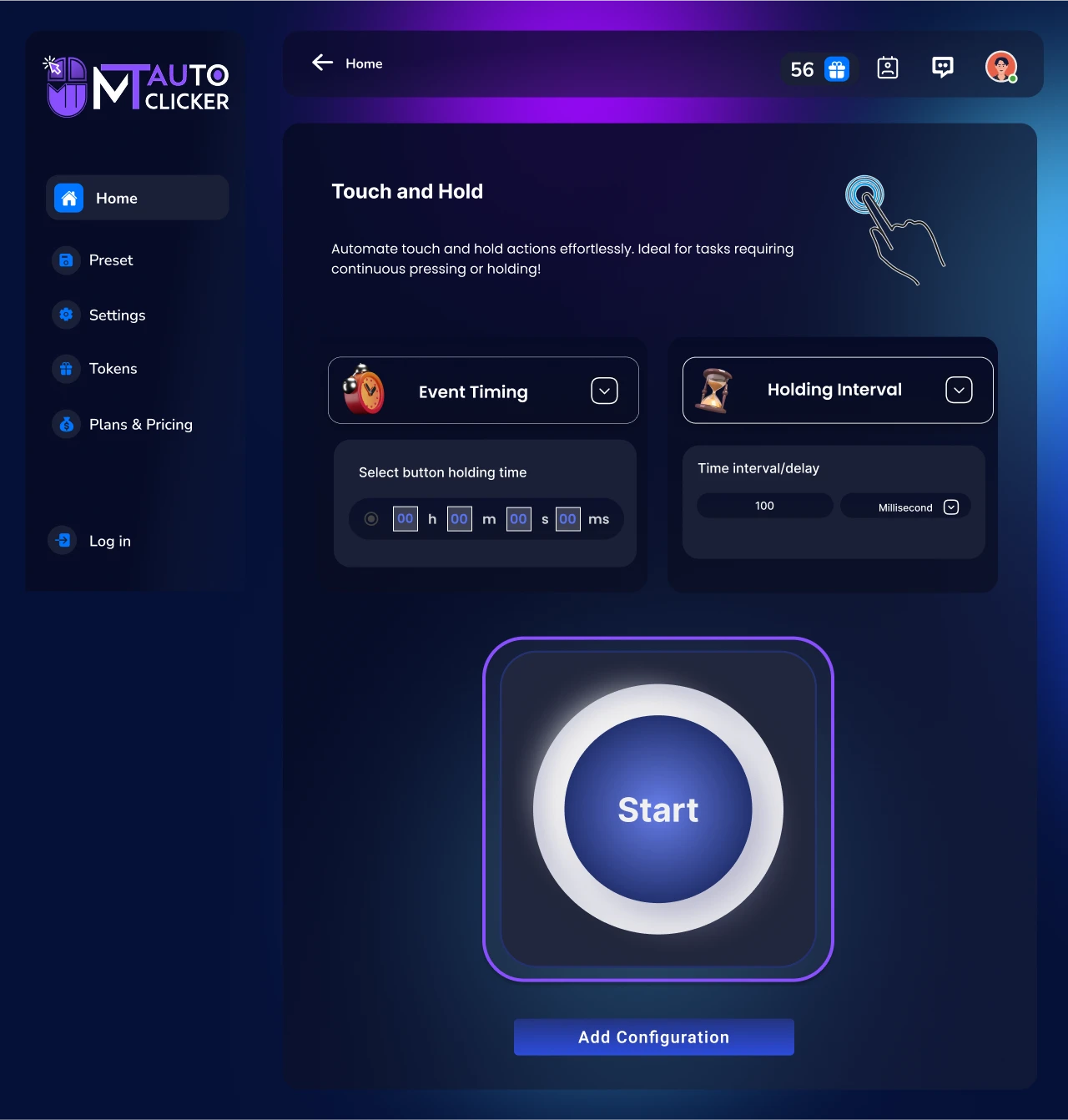
- Aparecerán punteros azul oscuro en la esquina superior izquierda de tu pantalla
- Arrastra cada puntero a la ubicación exacta donde quieres tocar y mantener
- El software realizará automáticamente acciones de tocar y mantener en estos puntos según tu configuración
- Cada punto será mantenido por la duración que especificaste en el 'Tiempo de Mantenimiento del Botón'
Opciones de la Barra de Control MT
La Barra de Control MT aparecerá con estas opciones:
Reproducir/Pausar
Detener o reanudar temporalmente las acciones de tocar y mantener
Más (+)
Agrega más punteros mientras la automatización está funcionando
Menos (-)
Remueve punteros mientras la automatización está funcionando
Ocultar/Mostrar
Oculta o muestra punteros en tu pantalla
Guardar Preconfiguración
Guarda tu configuración actual para uso futuro
Configuraciones
Ajusta configuraciones de tiempo sin empezar de nuevo
Cerrar
Salir de la función Tocar y Mantener
Paso 4: Guardar Preconfiguración (Opcional)
Si quieres guardar esta configuración para uso futuro:
- Haz clic en 'Agregar a Configuración' o el icono de guardar en la Barra de Control MT
- Tu configuración será guardada y podrá cargarse en sesiones futuras
💡 Consejos Pro:
- 1. Puedes ajustar el número de punteros usando los botones Más/Menos durante la automatización
- 2. Para juegos de escritorio, puedes hacer coincidir el tiempo de mantenimiento con los requisitos exactos de carga
- 3. Usa F6 como una tecla de acceso rápido para iniciar/parar cualquier función de automatización
Cómo Usar Captura de Pantalla/Grabación de Pantalla en el Software MT Auto Clicker
Captura capturas de pantalla de áreas específicas de la pantalla o graba todo tu escritorio con configuraciones de calidad personalizables. Sigue estos pasos para configurar tu automatización de captura de pantalla.
Captura de Pantalla
1. Seleccionar Área
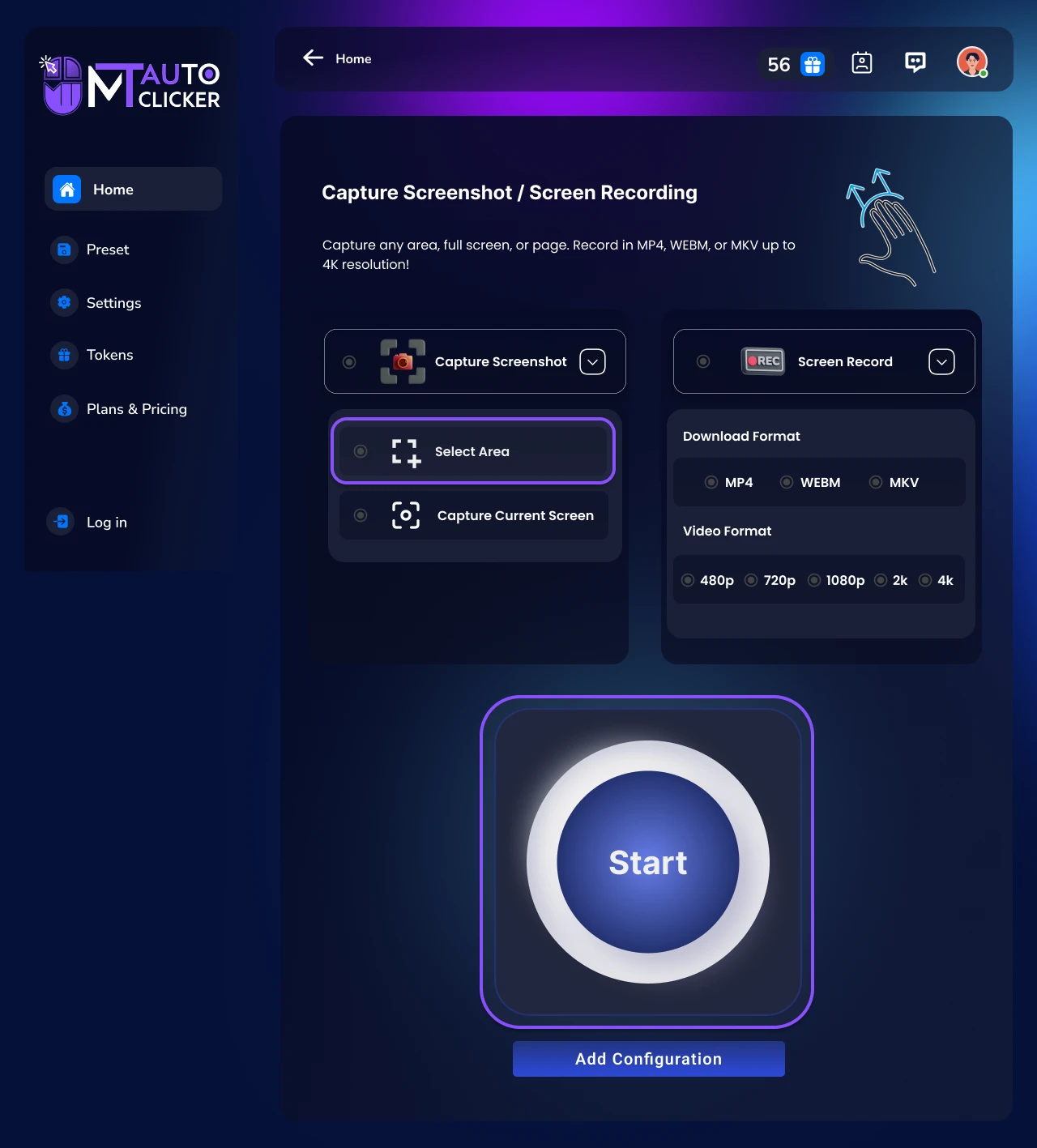
Elige la opción Seleccionar Área y haz clic en INICIAR
La Barra de Control MT aparecerá con estas opciones:
Icono Seleccionar Área
Haz clic para elegir una región específica de la pantalla para la captura
Cerrar
Salir del modo captura de pantalla
📝 Proceso: Haz clic en el icono Seleccionar Área y arrastra para seleccionar tu región de pantalla deseada. La captura de pantalla será capturada automáticamente y guardada en tu ruta elegida o la ubicación predeterminada de MT Auto Clicker.
2. Capturar Pantalla Actual
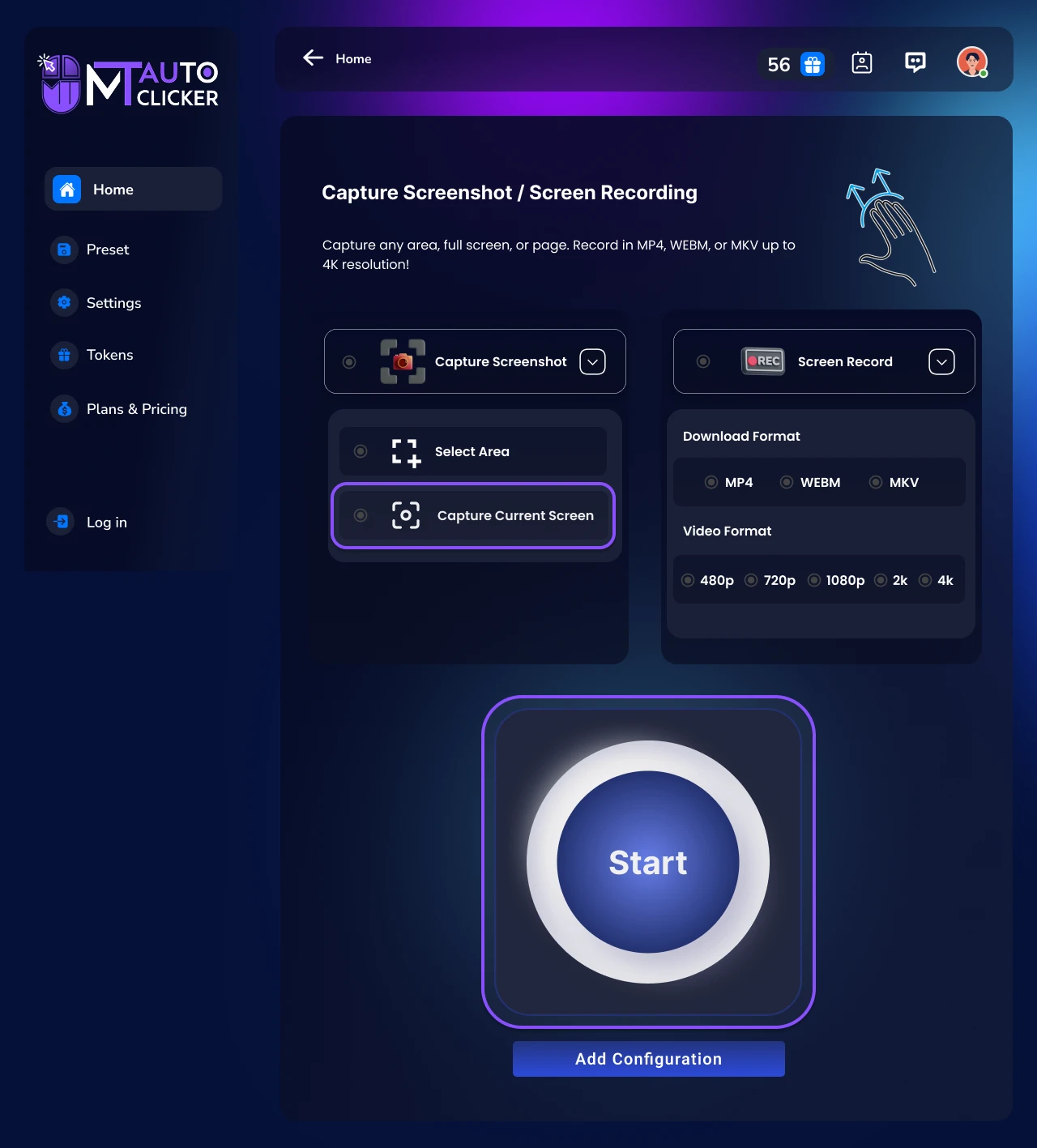
Elige la opción Capturar Pantalla Actual y haz clic en INICIAR
La Barra de Control MT aparecerá con estas opciones:
Icono Captura de Pantalla
Haz clic para capturar toda la pantalla actual
Cerrar
Salir del modo captura de pantalla
📝 Proceso: Haz clic en el icono captura de pantalla para capturar la pantalla completa. La captura será guardada en tu ruta especificada o la carpeta predeterminada de MT Auto Clicker.
Grabación de Pantalla
Paso 1: Elegir Tipo de Grabación
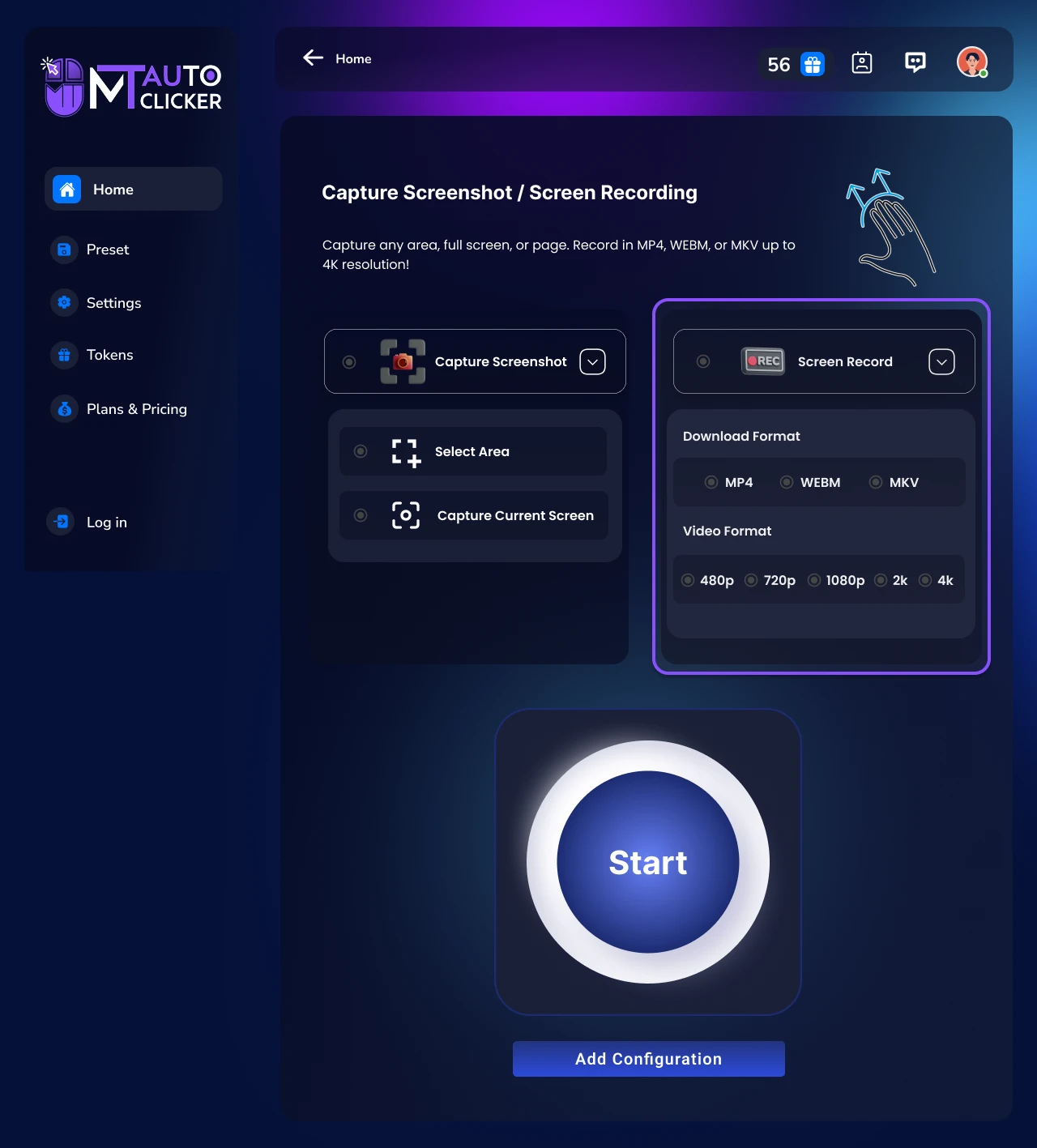
Selecciona Grabación de Pantalla Completa para grabar todo tu escritorio
Paso 2: Configurar Ajustes de Grabación
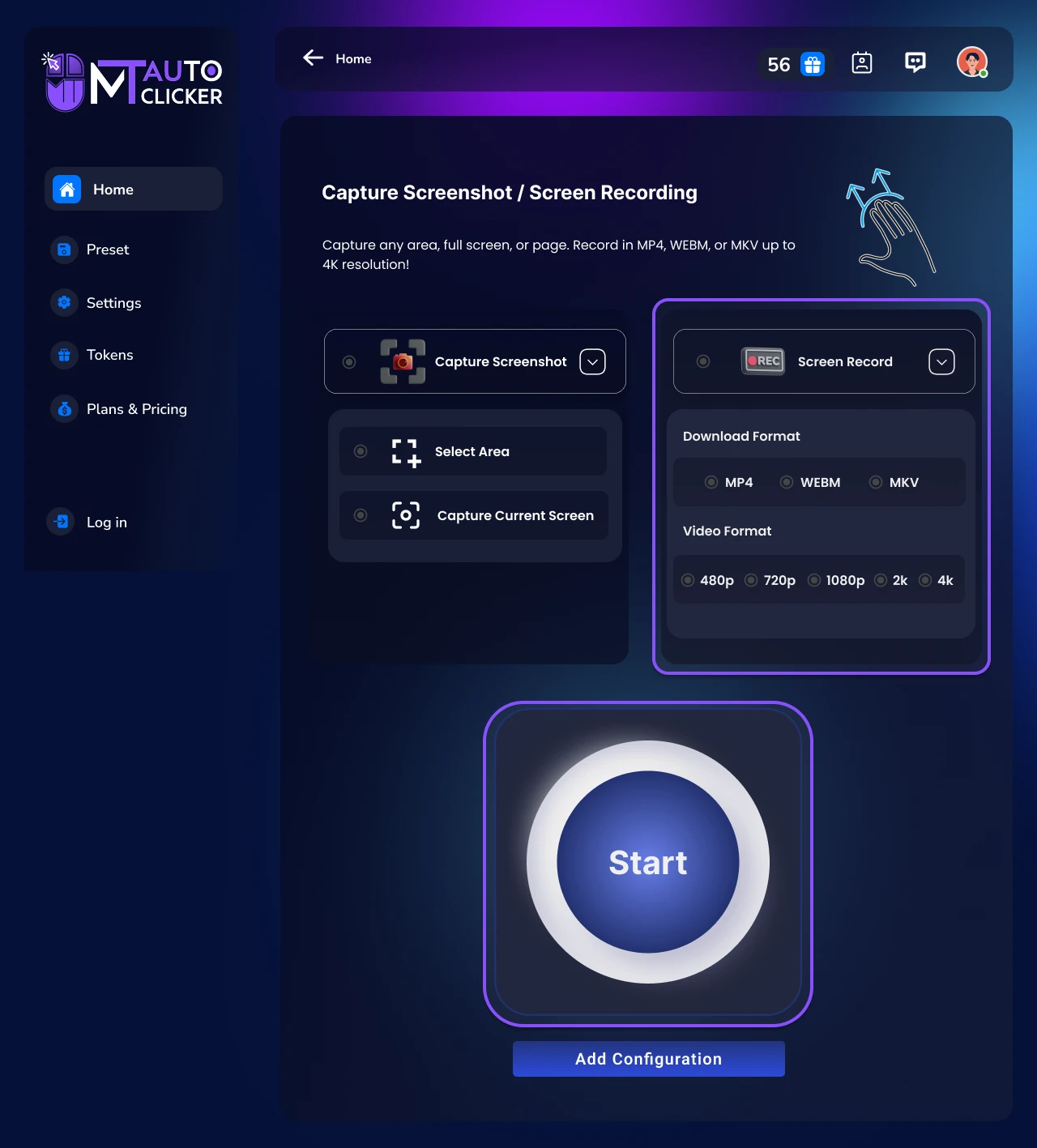
Formato de Descarga (Elige 1):
Calidad de Video (Elige 1):
Paso 3: Visibilidad de la Barra de Control
Opción Ocultar Barra Lateral:
Paso 4: Comenzar Grabación
Haz clic en INICIAR. Si Ocultar Barra Lateral está habilitado, MT Auto Clicker se minimizará automáticamente.
La Barra de Control MT aparecerá con estas opciones:
Grabar
Haz clic para comenzar la grabación de pantalla
Cerrar
Salir del modo grabación
📝 Nota: Haz clic en el botón Grabar para comenzar a capturar tu pantalla. Para detener la grabación, regresa al software MT Auto Clicker y usa las opciones de control.
💡 Consejos Pro:
- 1. Para archivos más pequeños, puedes usar calidad 720p con formato MP4
- 2. Habilita Ocultar Barra Lateral para grabaciones más limpias sin elementos de control visibles
Cómo Usar el Grabador de Macros en el Software MT Auto Clicker
Graba y reproduce tus movimientos del ratón, clics, e inputs del teclado automáticamente o crea scripts personalizados manualmente con control preciso sobre el tiempo y las acciones.
Grabación Automática
Paso 1: Elegir Modo de Grabación
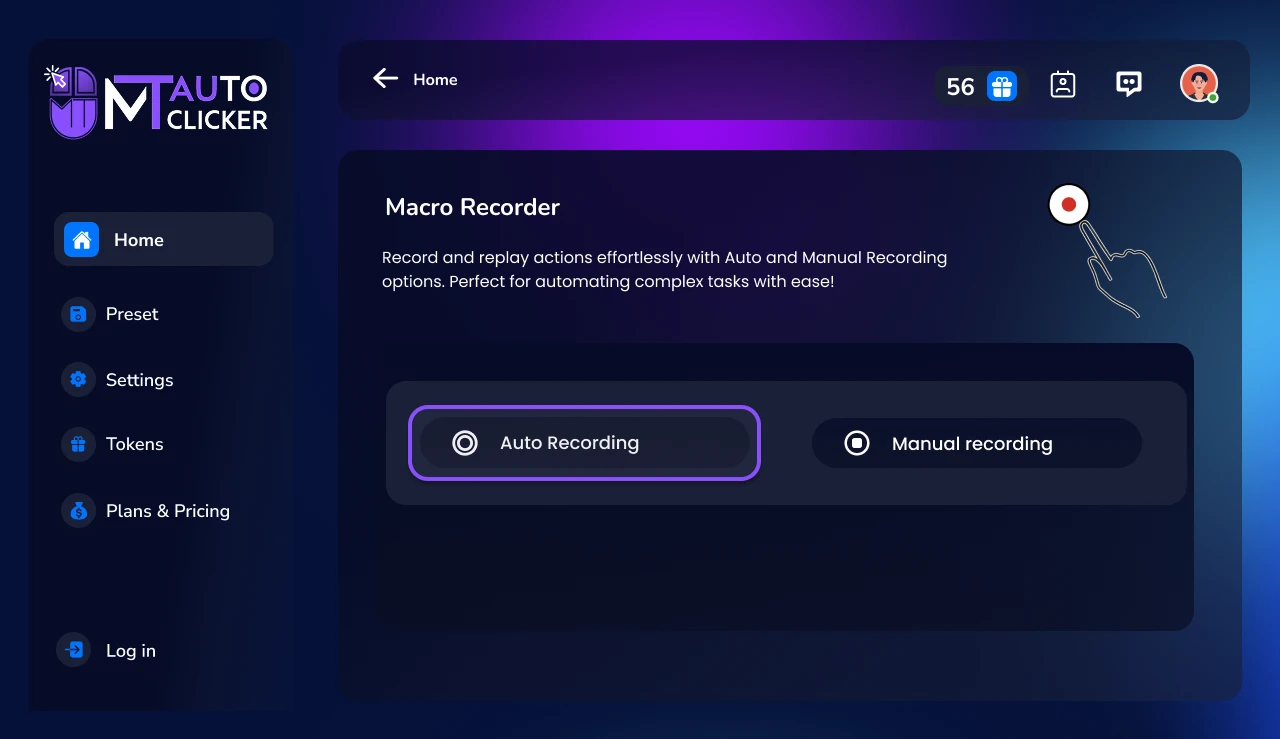
- Abre el Grabador de Macros
- Selecciona la opción Grabación Automática
- Haz clic en INICIAR
Paso 2: Grabar Tus Acciones
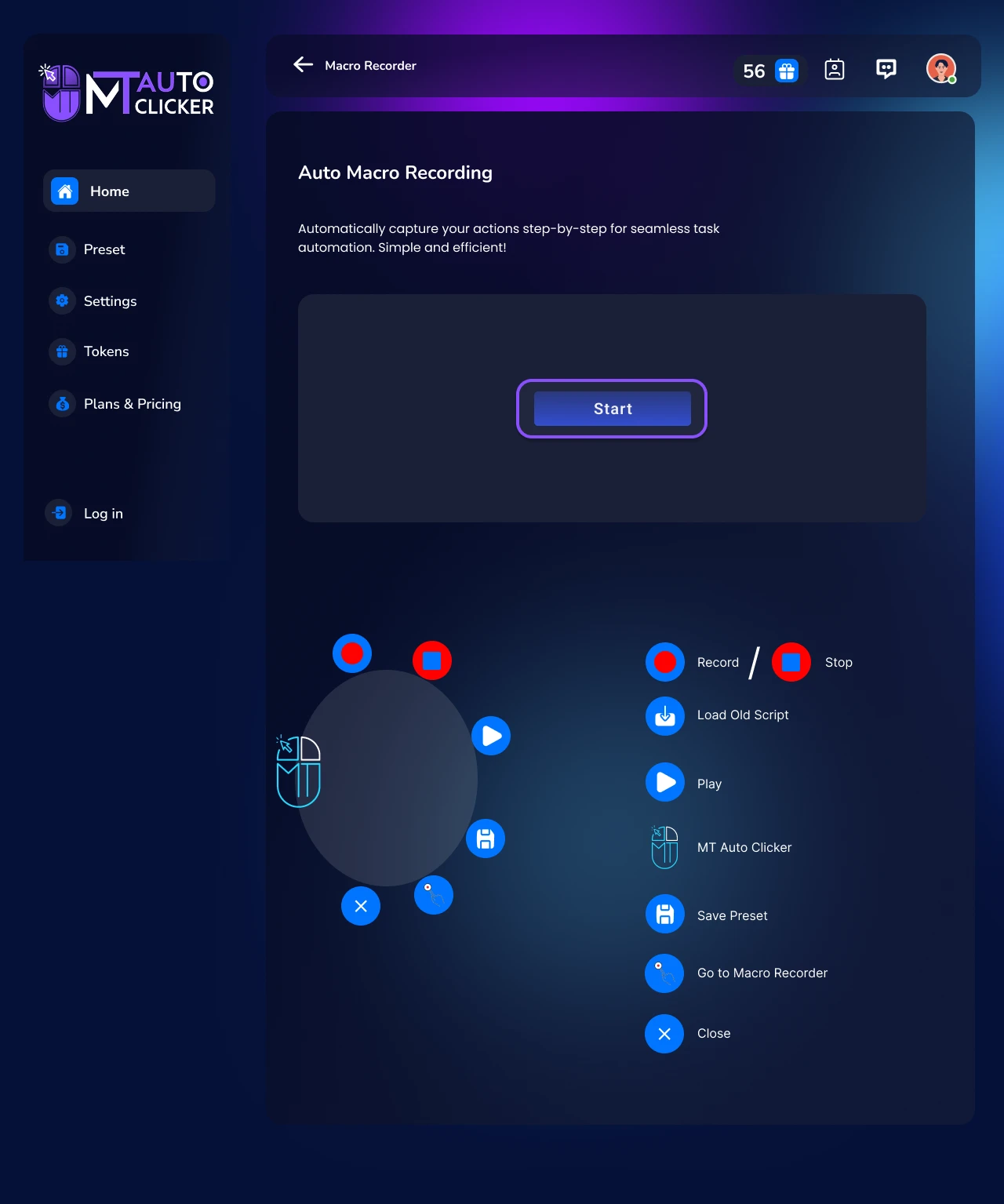
La Barra de Control MT aparecerá con estas opciones:
Grabar
Haz clic para comenzar a grabar tus acciones
Parar
Detiene la sesión de grabación actual
Reproducir
Reproduce tus acciones grabadas automáticamente
Guardar Preconfiguración
Guarda tu grabación en cualquier carpeta en tu PC
Cargar Script Anterior
Carga y usa cualquier script guardado previamente (reemplaza la grabación actual)
Cerrar
Salir del grabador de macros
Haz clic en Grabar y comienza a realizar tus acciones deseadas:
- • Los movimientos del ratón y clics serán capturados
- • El tecleo del teclado será grabado
- • Los gestos de desplazamiento y deslizamiento serán detectados
- • Todas las acciones son grabadas exactamente como las realizas
Haz clic en Parar cuando termines de grabar tus acciones
Paso 3: Reproducir Tu Grabación
- Haz clic en Reproducir para repetir automáticamente todas tus acciones grabadas
- El software reproducirá todo una vez, siguiendo exactamente las mismas rutas del ratón, clics, e inputs del teclado que grabaste
- Usa Guardar Preconfiguración para almacenar tu grabación para uso futuro
Grabación Manual
Paso 1: Elegir Modo de Grabación
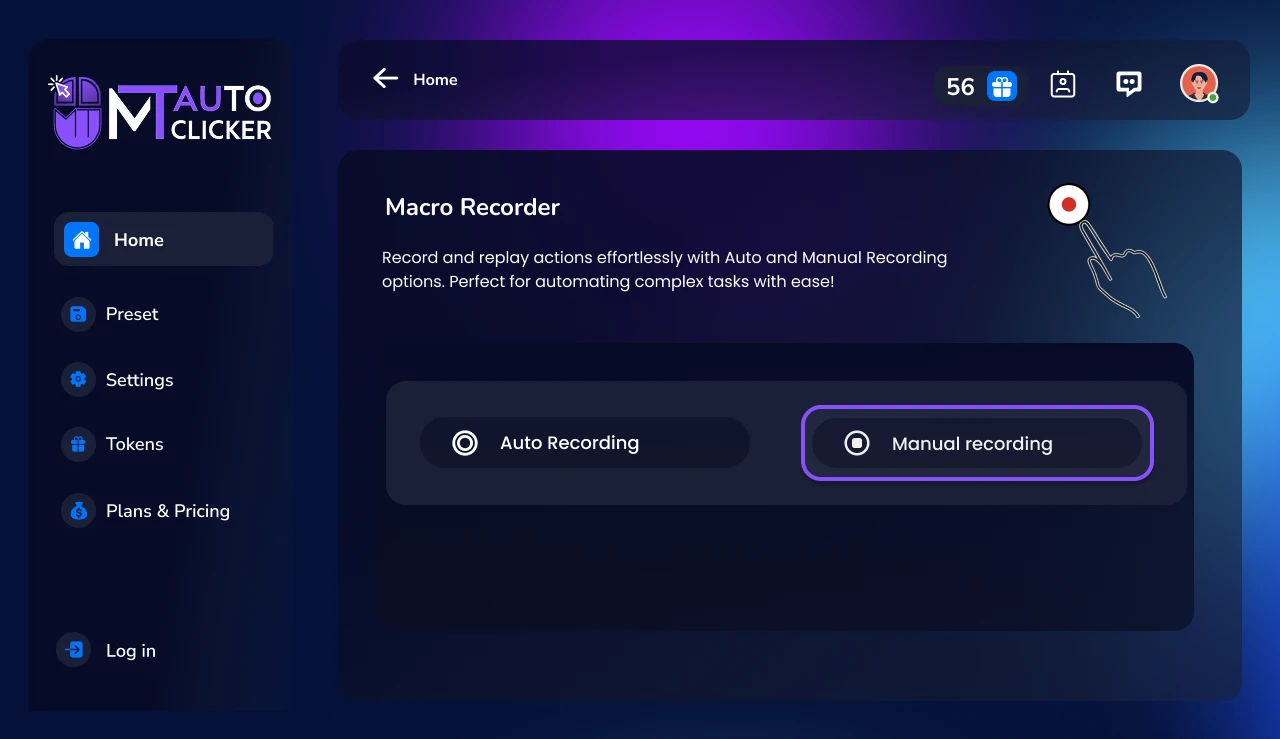
- Abre el Grabador de Macros
- Selecciona la opción Grabación Manual
Paso 2: Construir Tu Script
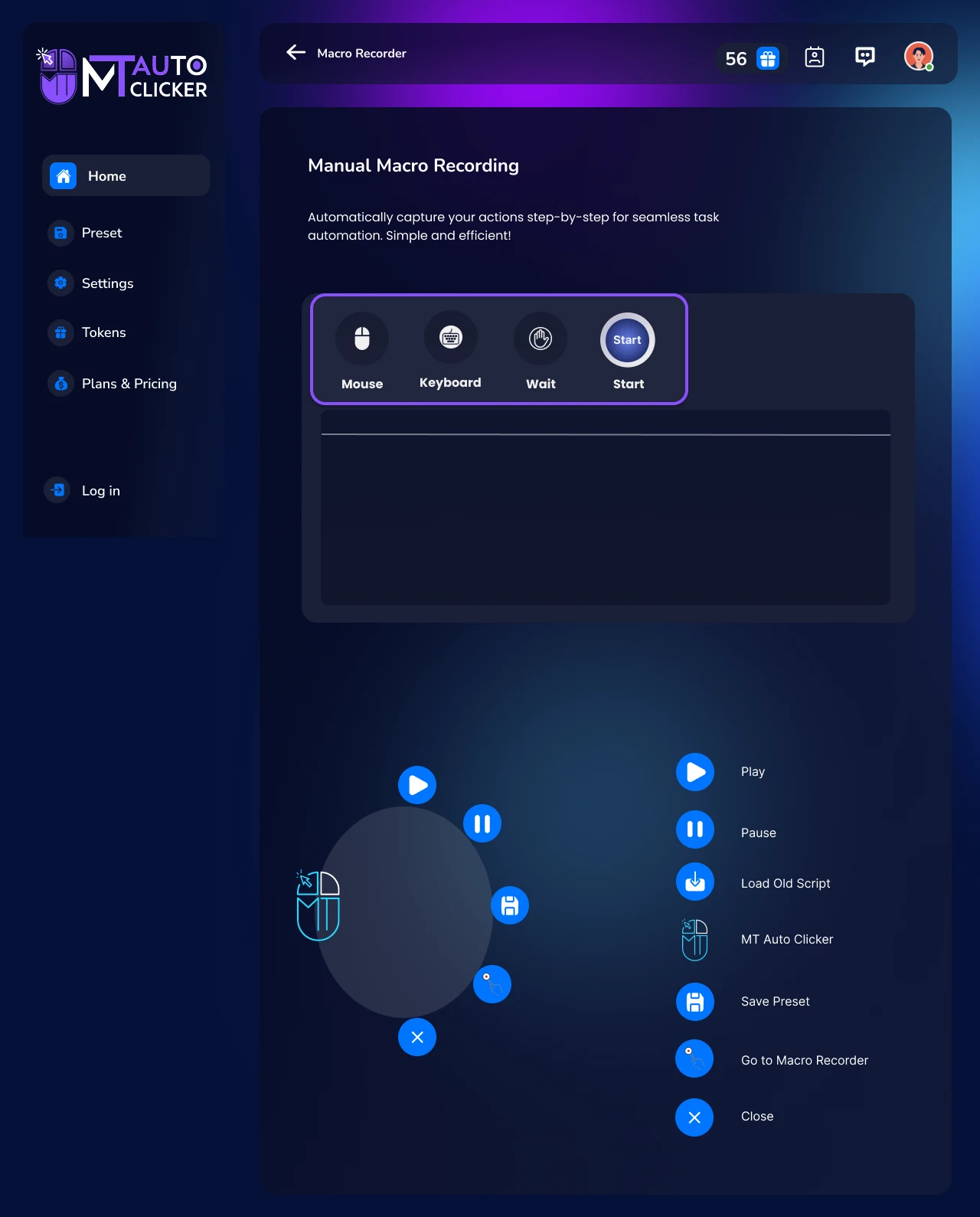
Verás cuatro opciones en la parte superior: Ratón, Teclado, Esperar, Comenzar
Función Ratón
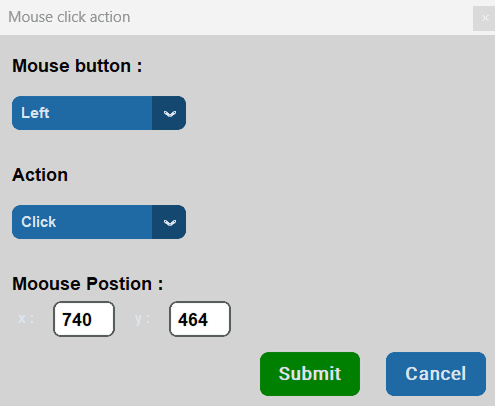
- Haz clic en Ratón para abrir la caja de entrada del ratón
- Configura estos ajustes:
3. Haz clic en Enviar para agregar esta función del ratón a tu lista de script
Función Teclado
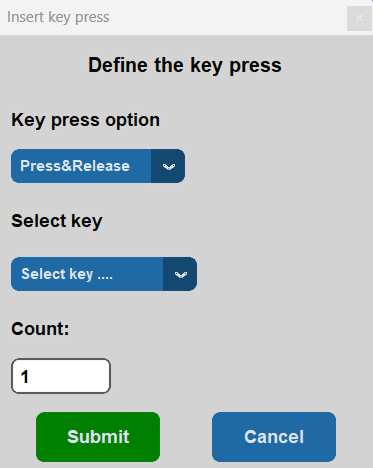
- Haz clic en Teclado para abrir la caja de entrada del teclado
- Configura estos ajustes:
3. Haz clic en Enviar para agregar esta función del teclado a tu lista de script
Función Esperar
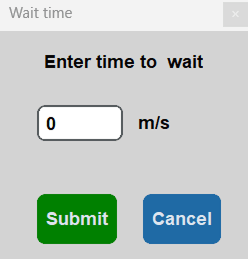
- Haz clic en Esperar para agregar tiempo entre funciones
- Ingresa el tiempo de espera en milisegundos (m/s)
3. Esto crea una pausa entre tus acciones de ratón y teclado
Gestión de Lista de Scripts
- • Todas las funciones agregadas aparecen en la lista de scripts debajo de las cuatro opciones
- • Haz clic en cualquier función de la lista para editarla
- • Las funciones se ejecutarán en el orden que aparecen en la lista
Paso 3: Ejecutar Tu Script Manual
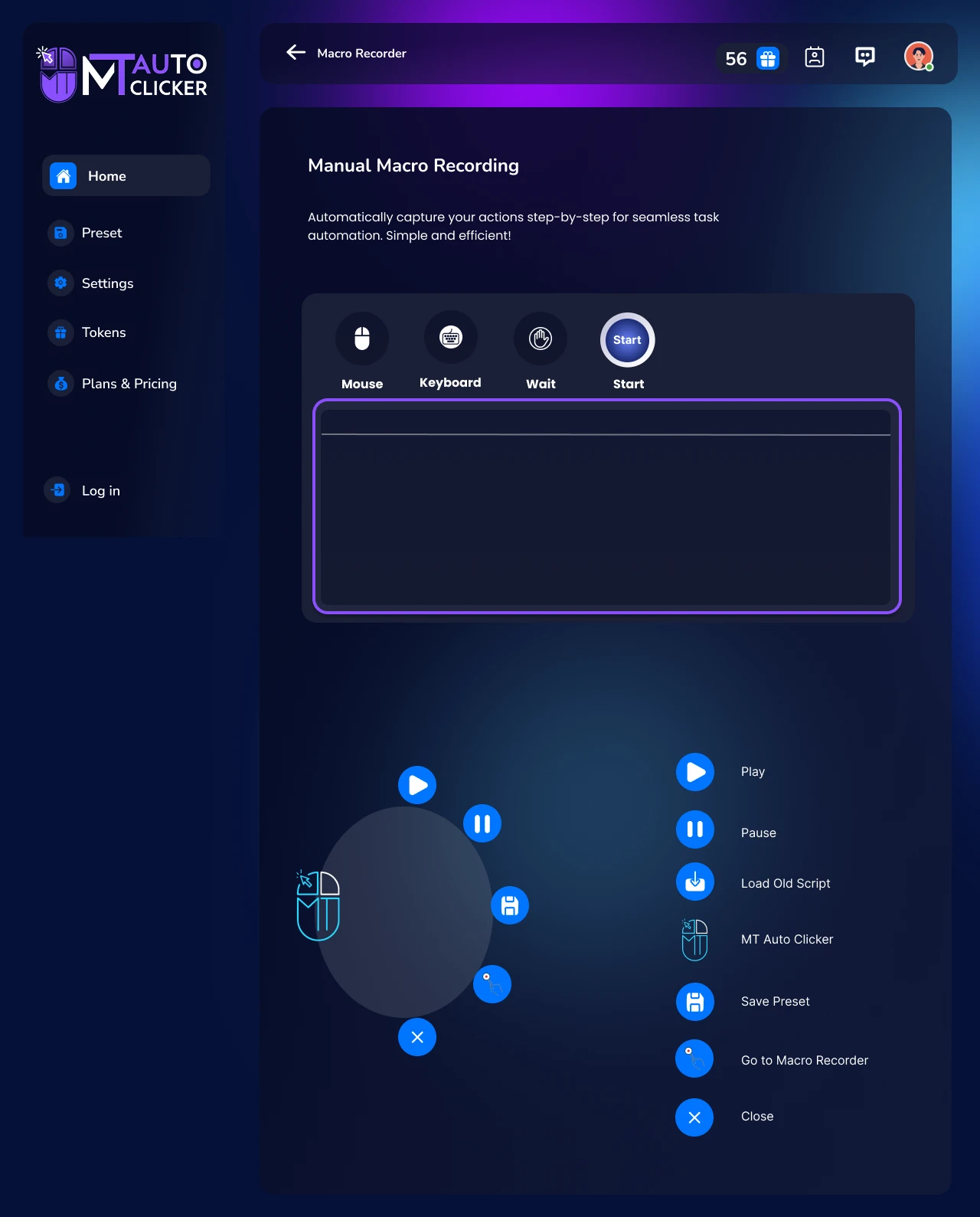
Haz clic en Comenzar cuando tu script esté completo
La Barra de Control MT aparecerá con estas opciones:
Reproducir
Ejecuta tu script creado manualmente
Pausar
Detiene la ejecución del script
Cargar Script Anterior
Carga cualquier script manual guardado previamente
Guardar Preconfiguración
Guarda tu script en cualquier carpeta que elijas
Cerrar
Salir del grabador de macros
3. Haz clic en Reproducir para ejecutar tu script personalizado una vez
💡 Consejos Pro:
- • Puedes crear secuencias de automatización complejas combinando funciones de ratón, teclado, y esperar
- • Usa funciones Esperar para controlar el tiempo entre acciones para una automatización más confiable
- • Guarda tus scripts frecuentemente usados como preconfiguraciónes para acceso rápido después
Cómo Usar AutoHotkey en el Software MT Auto Clicker
Crea teclas de acceso rápido a nivel de sistema y atajos de texto que funcionan en todas las aplicaciones. Usa el script incorporado o crea automatización personalizada con el poderoso lenguaje de scripting de AutoHotkey.
Ejecutar Script (Inicio Rápido)
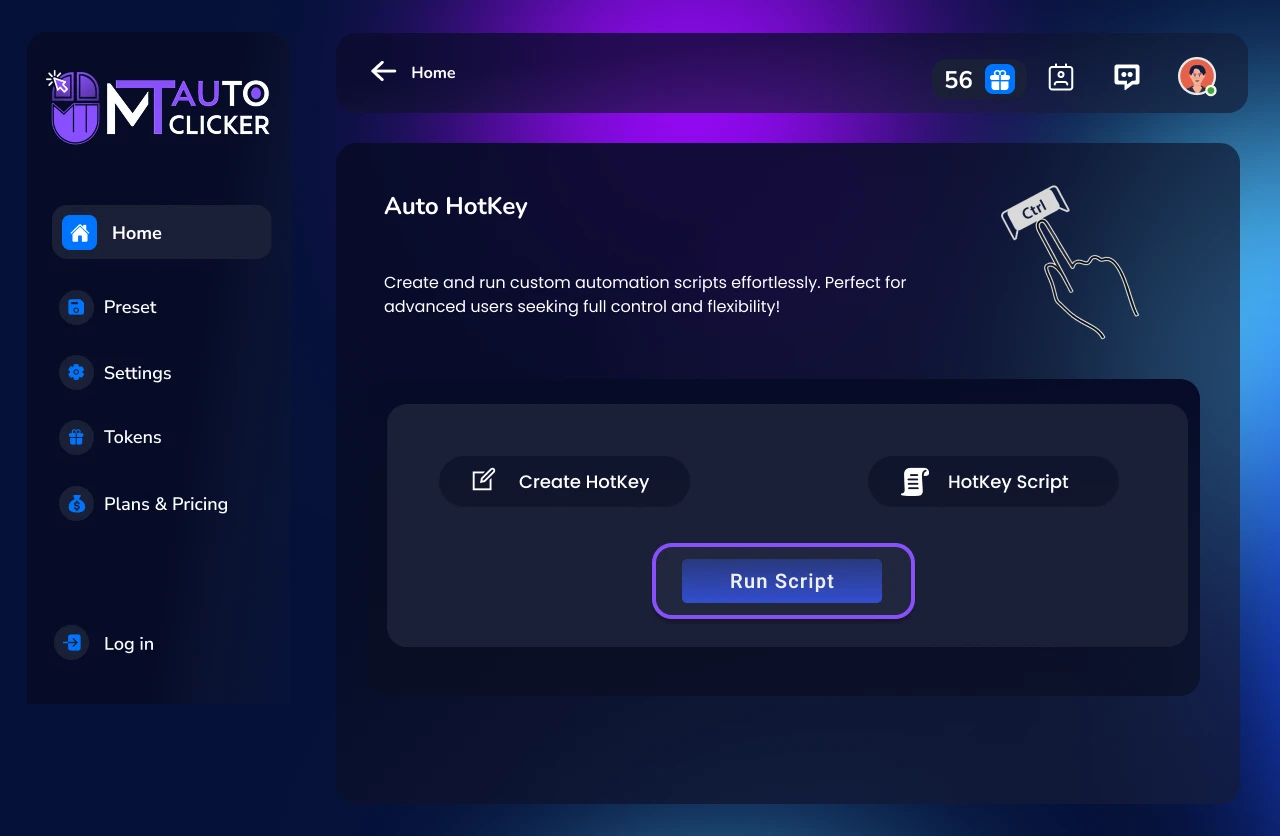
Paso 1: Iniciar Script Predeterminado
- Haz clic directamente en el botón Ejecutar Script
- Aparecerá una caja de mensaje mostrando:
- Haz clic en OK para iniciar el script
- El script se ejecutará automáticamente en segundo plano
- El botón Ejecutar Script cambiará al botón Parar
Paso 2: Usar Teclas de Acceso Rápido Predeterminadas
Una vez que el script esté ejecutándose, puedes usar estos atajos en cualquier lugar de tu computadora:
Paso 3: Parar el Script
- Regresa al software MT Auto Clicker
- Haz clic en el botón Parar para terminar el script AutoHotkey
Crear Tecla de Acceso Rápido (Script Personalizado)
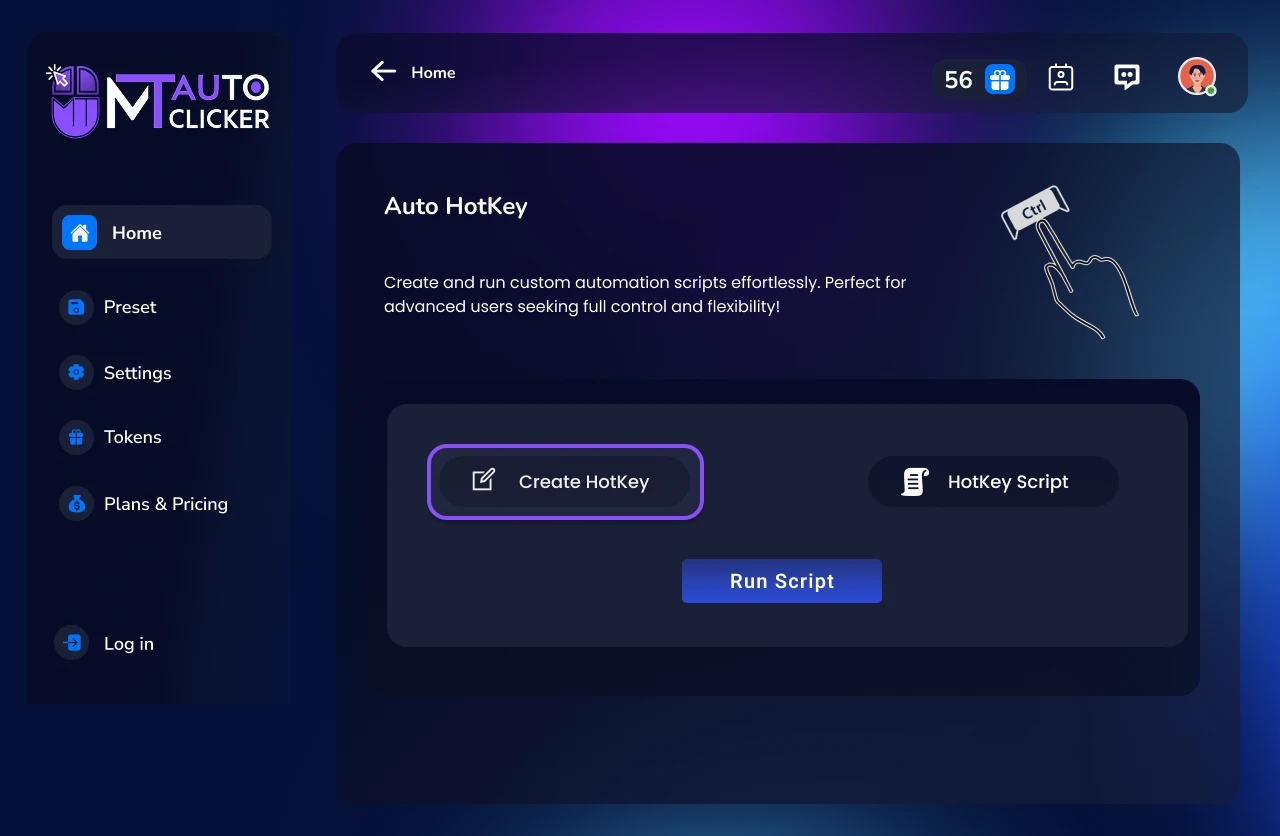
Paso 1: Abrir Editor de Script
- Haz clic en la opción Crear Tecla de Acceso Rápido
- Notepad se abrirá con el script AutoHotkey predeterminado mostrado
Paso 2: Editar Tu Script
- Puedes modificar el script existente o agregar nuevas teclas de acceso rápido
- Usa la sintaxis AutoHotkey mostrada en el script:
Paso 3: Guardar y Ejecutar
- Haz tus cambios deseados en Notepad
- Guarda el archivo (Ctrl + S)
- Regresa al software MT Auto Clicker
- Haz clic en Ejecutar Script para iniciar tu script personalizado
- Para el mejor rendimiento, haz clic en Parar primero si un script ya está ejecutándose, luego haz clic en Iniciar
Script de Tecla de Acceso Rápido (Cargar Script Externo)
Paso 1: Seleccionar Script Externo
- Haz clic en la opción Script de Tecla de Acceso Rápido
- Se abrirá un administrador de archivos
- Navega y selecciona tu archivo de script AutoHotkey (archivo .ahk)
- El script seleccionado reemplazará el script actual de MT Auto Clicker
Paso 2: Ejecutar Script Externo
- Después de seleccionar tu archivo, regresa al software MT Auto Clicker
- Haz clic en Iniciar para ejecutar tu script externo
- El script funcionará según las teclas de acceso rápido y funciones definidas en tu archivo
Paso 3: Regresar al Script Predeterminado
Si quieres regresar al script original de MT Auto Clicker:
- Cierra el software MT Auto Clicker completamente
- Reabre el software
- El script predeterminado será restaurado automáticamente
💡 Consejos Pro:
- • Puedes guardar tus scripts personalizados en cualquier lugar de tu computadora para uso futuro
- • La función AutoHotkey funciona a nivel de sistema, así que tus teclas de acceso rápido funcionarán en cualquier aplicación
- • Puedes crear automatización compleja combinando múltiples combinaciones de teclas y acciones
Guía de Solución de Problemas
Esta sección proporciona soluciones para situaciones ocasionales que podrías encontrar mientras usas MT Auto Clicker. Nuestro software está diseñado para funcionar de manera confiable en todas las aplicaciones y escenarios, pero estos consejos te ayudarán a optimizar tu experiencia.
Soluciones de Inicio Rápido
Si una Función No Inicia Inmediatamente
- • Puede que necesites reiniciar la función específica que estás tratando de usar
- • Cierra la función actual completamente e iníciala de nuevo
- • Esto asegura una inicialización limpia del proceso de automatización
Capacidad de Respuesta del Software
- • Si MT Auto Clicker se vuelve no responsivo, cierra el software completamente
- • Reinicia la aplicación para rendimiento óptimo
- • Esto reinicia todos los procesos y proporciona un nuevo comienzo
Optimización de Rendimiento
Configuraciones de Tiempo Óptimas
- • El rendimiento del dispositivo varía con diferentes configuraciones de intervalo
- • Ajusta el tiempo basado en las capacidades de tu dispositivo para una operación suave
- • Encuentra el equilibrio correcto entre velocidad y estabilidad del sistema
Gestión de Recursos
- • Para tareas de automatización intensivas, cierra aplicaciones innecesarias
- • Esto asegura que MT Auto Clicker tenga recursos óptimos para trabajar
- • Tu dispositivo se beneficia de períodos de enfriamiento periódicos durante sesiones largas
Gestión de Archivos y Guardado
Localizar Archivos Guardados
- • Verifica la ruta de ubicación que MT Auto Clicker muestra durante el proceso de guardado
- • El software muestra exactamente dónde se almacenan los archivos
- • Toma nota de los mensajes de confirmación de guardado para referencia futura
Respaldo y Organización
- • Organiza regularmente tus configuraciones y scripts guardados
- • Mantén las preconfiguraciones usadas frecuentemente fácilmente accesibles
- • Remueve configuraciones desactualizadas para mantener la eficiencia del espacio de trabajo
Compatibilidad del Sistema
Rendimiento del Sistema Operativo
- • Asegúrate de que tu sistema cumpla los requisitos para una operación suave
- • Cierra aplicaciones en segundo plano que puedan interferir con la automatización
- • Monitorea los recursos del sistema durante tareas de automatización intensivas
Integración de Aplicaciones
- • MT Auto Clicker funciona sin problemas en aplicaciones de escritorio
- • Algunas aplicaciones pueden requerir ajustes específicos de tiempo
- • Prueba configuraciones en tus aplicaciones objetivo antes del uso extendido
Configuración Avanzada
Gestión de Scripts Personalizados
- • Verifica que los scripts personalizados sigan las pautas de sintaxis apropiadas
- • Prueba scripts con comandos simples antes de la automatización compleja
- • Mantén copias de respaldo de scripts funcionales para referencia
Coordinación de Múltiples Funciones
- • Solo una función de automatización puede ejecutarse a la vez para la estabilidad del sistema
- • Planifica tu flujo de trabajo de automatización para maximizar la eficiencia
- • Usa la función apropiada para cada tarea específica
Mantenerse Actualizado
Optimización del Software
- • Mantén MT Auto Clicker actualizado para las últimas funciones y mejoras
- • Las actualizaciones regulares aseguran rendimiento óptimo y nuevas capacidades
- • Verifica actualizaciones periódicamente para la mejor experiencia
Mejora de Funciones
- • Mejoramos continuamente MT Auto Clicker basado en retroalimentación del usuario
- • Nuevas funciones se agregan regularmente para expandir capacidades de automatización
- • Mantente informado sobre nuevos lanzamientos y adiciones de funciones
Contactar Soporte
Nuestro equipo de soporte está listo para ayudar con cualquier pregunta que puedas tener.
- • Incluye tu sistema operativo y versión de MT Auto Clicker
- • Describe tus objetivos de automatización y configuración actual
- • Proporciona detalles sobre tu configuración del sistema para asistencia precisa
MT Auto Clicker está diseñado para hacer tus tareas de automatización digital sin esfuerzo a través de herramientas poderosas y confiables. Estos consejos de optimización te ayudarán a lograr los mejores resultados en todos tus proyectos de automatización.
